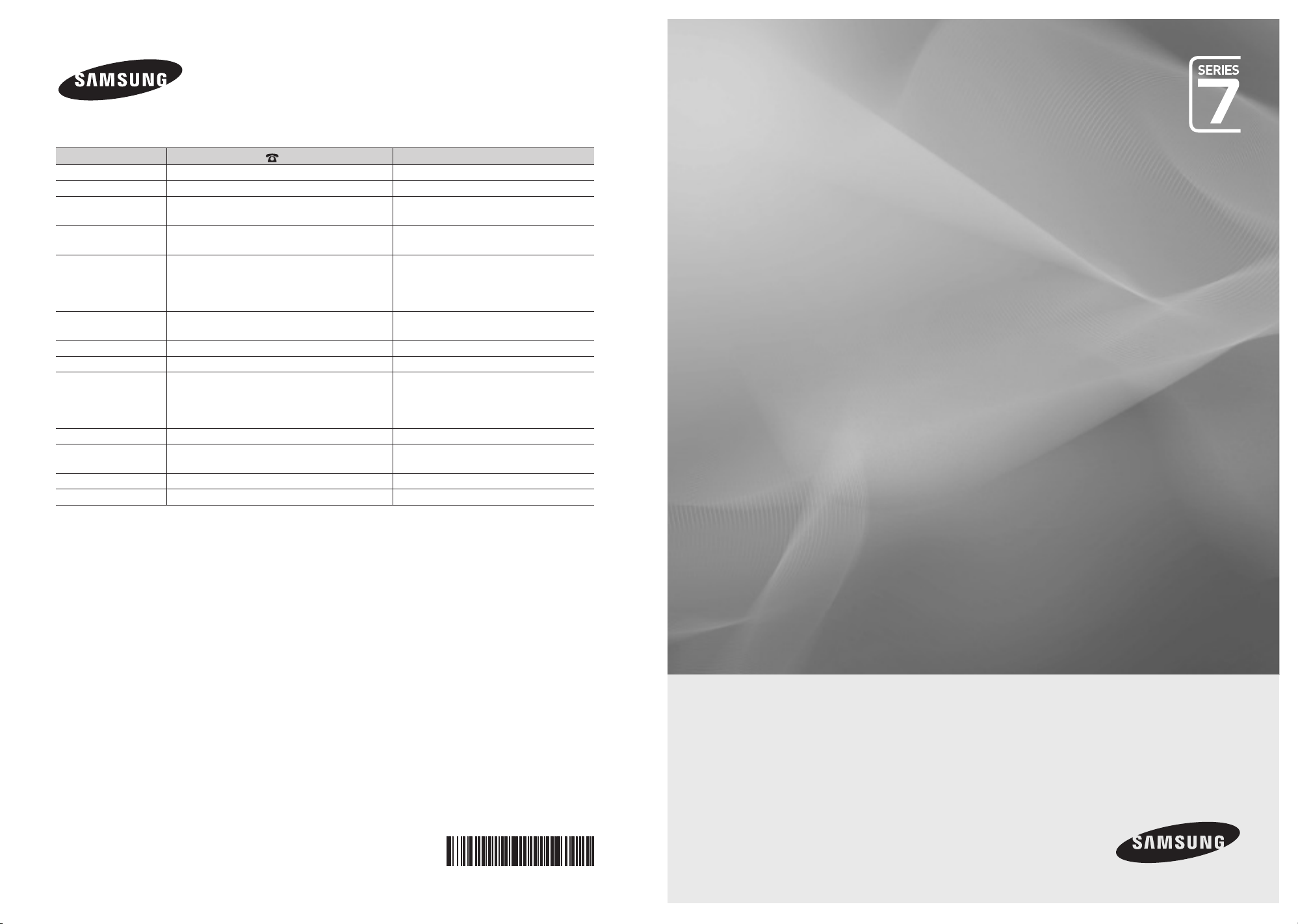
Связывайтесь с SAMSUNG по всему миру
Если у вас есть предложения или вопросы по продуктам Samsung, связывайтесь с информационным центром Samsung.
Country
AUSTRALIA 1300 362 603 www.samsung.com
New zealand 0800 SAMSUNG (0800 726 786) www.samsung.com
CHINA 400-810-5858
HONG KONG (852) 3698-4698 www.samsung.com/hk
INDIA 3030 8282
INDONESIA 0800-112-8888
JAPAN 0120-327-527 www.samsung.com
MALAYSIA 1800-88-9999 www.samsung.com
PHILIPPINES 1-800-10-SAMSUNG(726-7864)
SINGAPORE 1800-SAMSUNG(726-7864) www.samsung.com
THAILAND 1800-29-3232
TAIWAN 0800-329-999 www.samsung.com
VIETNAM 1 800 588 889 www.samsung.com
Customer Care Centre
010-6475 1880
1800 110011
1800 3000 8282
1800 266 8282
021-5699-7777
1-800-3-SAMSUNG(726-7864)
1-800-8-SAMSUNG(726-7864)
02-5805777
02-689-3232
Web Site
www.samsung.com
www.samsung.com/hk_en/
www.samsung.com
www.samsung.com
www.samsung.com
www.samsung.com
Светодиодные ТВ
руководство пользователя
© 2010 Samsung Electronics Co., Ltd. All rights reserved.
удивительные возможности
Благодарим за приобретение продукции компании
Samsung. Для получения полного обслуживания
зарегистрируйте свое устройство по адресу
www.samsung.ru/club/registration
Модель _________ Серийный номер __________
BN68-02637F-00
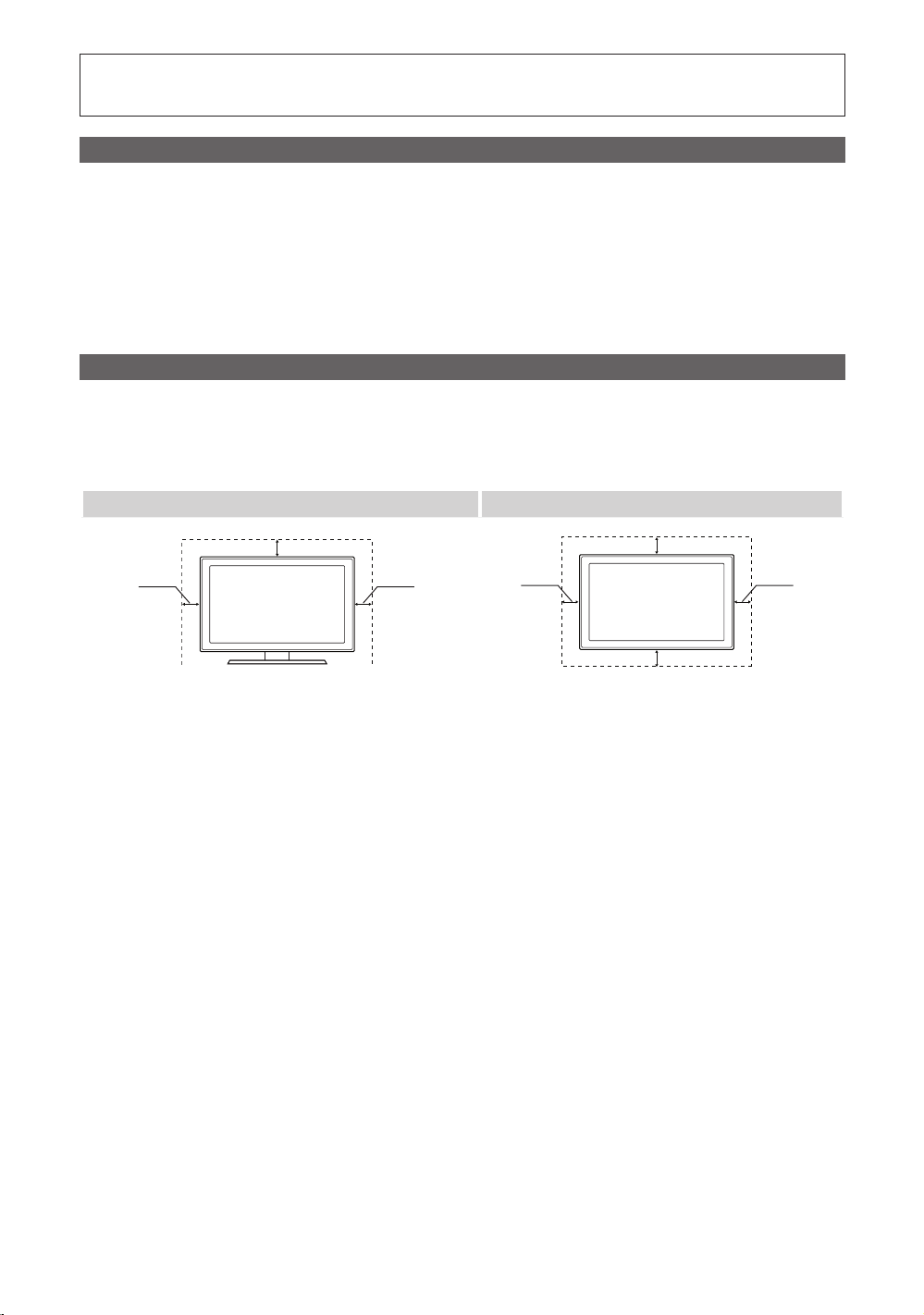
Рисунки и иллюстрации в данном руководстве пользователя представлены только для справки. Они могут отличаться от
реального внешнего вида устройства. Конструкция и характеристики устройства могут быть изменены без предварительного
уведомления.
Предупреждение относительно неподвижных изображений
Старайтесь избегать длительного воспроизведения на экране неподвижных изображений, например файлов jpeg, или неподвижных объектов,
например логотипов телепрограмм, полей при панорамном воспроизведении или воспроизведении в формате 4:3, биржевой или новостной
ленты внизу. Это может привести к раздвоению изображения на светодиодном экране и, соответственно, к снижению качества изображения.
Чтобы избежать преждевременного износа, выполняйте следующие рекомендации.
• Старайтесь не смотреть очень долго один и тот же телевизионный канал.
• Отдавайте предпочтение полноэкранному режиму. Используйте меню настройки формата изображения на телевизоре для выбора оптимального
соответствия размеру экрана.
• Установите минимальные приемлемые значения яркости и контрастности. Чем выше значения этих параметров, тем быстрее идет процесс
выгорания экрана.
• Постоянно используйте функции, призванные сократить эффект остаточного изображения и выгорания экрана. Подробнее см. соответствующий
раздел руководства пользователя.
Выбор пространства для безопасной установки
Соблюдайте требуемое расстояние между устройством и другими объектами (например, стенами) для обеспечения достаточной вентиляции.
Несоблюдение этого правила может привести к возгоранию или поломке устройства из-за перегрева.
В качестве подставки или настенного крепления используйте только те детали, которые поставляются Samsung Electronics.
✎
При использовании деталей других производителей устройство может упасть и сломаться или нанести травму.
x
Внешний вид устройства зависит от модели.
✎
Установка на подставку Настенное крепление
10 cm
10 cm
10 cm
10 cm
10 cm
10 cm
10 cm
2
Русский
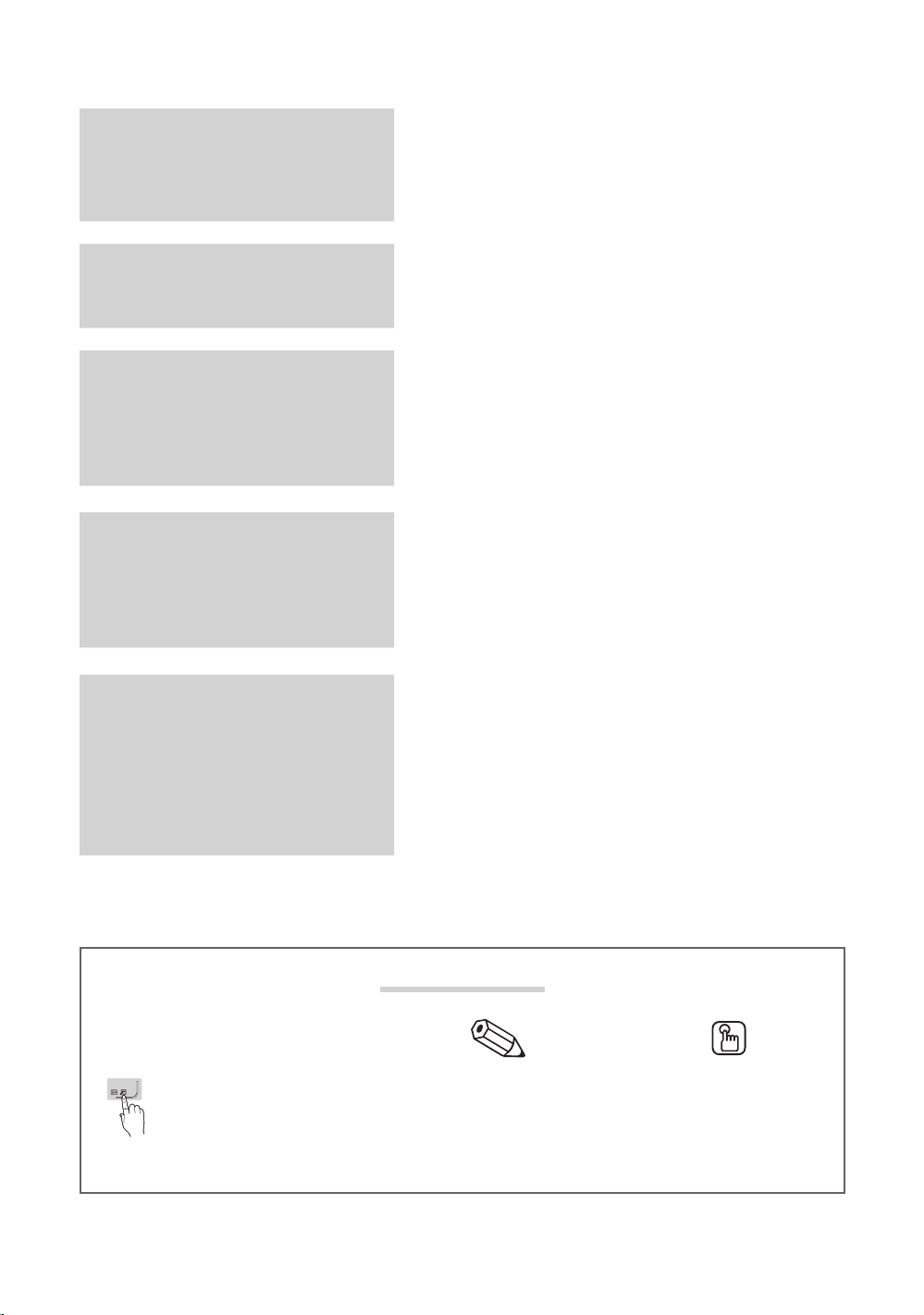
Содержание
Начало работы
4
Подключение
8
Основные операции
11
Дополнительные операции
24
4 Принадлежности
5 Обзор панели управления
6 Обзор пульта дистанционного управления
7 Подключение к антенне
7 Функция Plug & Play (исходная настройка)
8 Подключение к устройству AV
10 Подключение к аудиоустройству
10 Смена источника входных сигналов
11 Работа с меню
11 Меню Канал
13 Меню Изображение
19 Меню Звук
20 Меню Настройка
22 Меню Поддержка
24 Подключение к компьютеру
25 Сетевое подключение
32 Media Play
39 Anynet+
43 Служба Internet@TV
47 AllShare
TOOLS
Для использования этой функции
необходимо нажать кнопку TOOLS на
пульте дистанционного управления.
Прочее
49
Значение символов
49 Телетекст на аналоговых каналах
50 Компоновка кабелей
50 Установка настенного крепления
52 Замок Kensington для защиты от краж
52 Крепление телевизора на стене
53 Поиск и устранение неисправностей
55 Технические характеристики
57 Указатель
Примечание Сенсорная кнопка
Дополнительная информация. Инструкции по открытию подходящего
подменю в экранном меню.
Русский
3
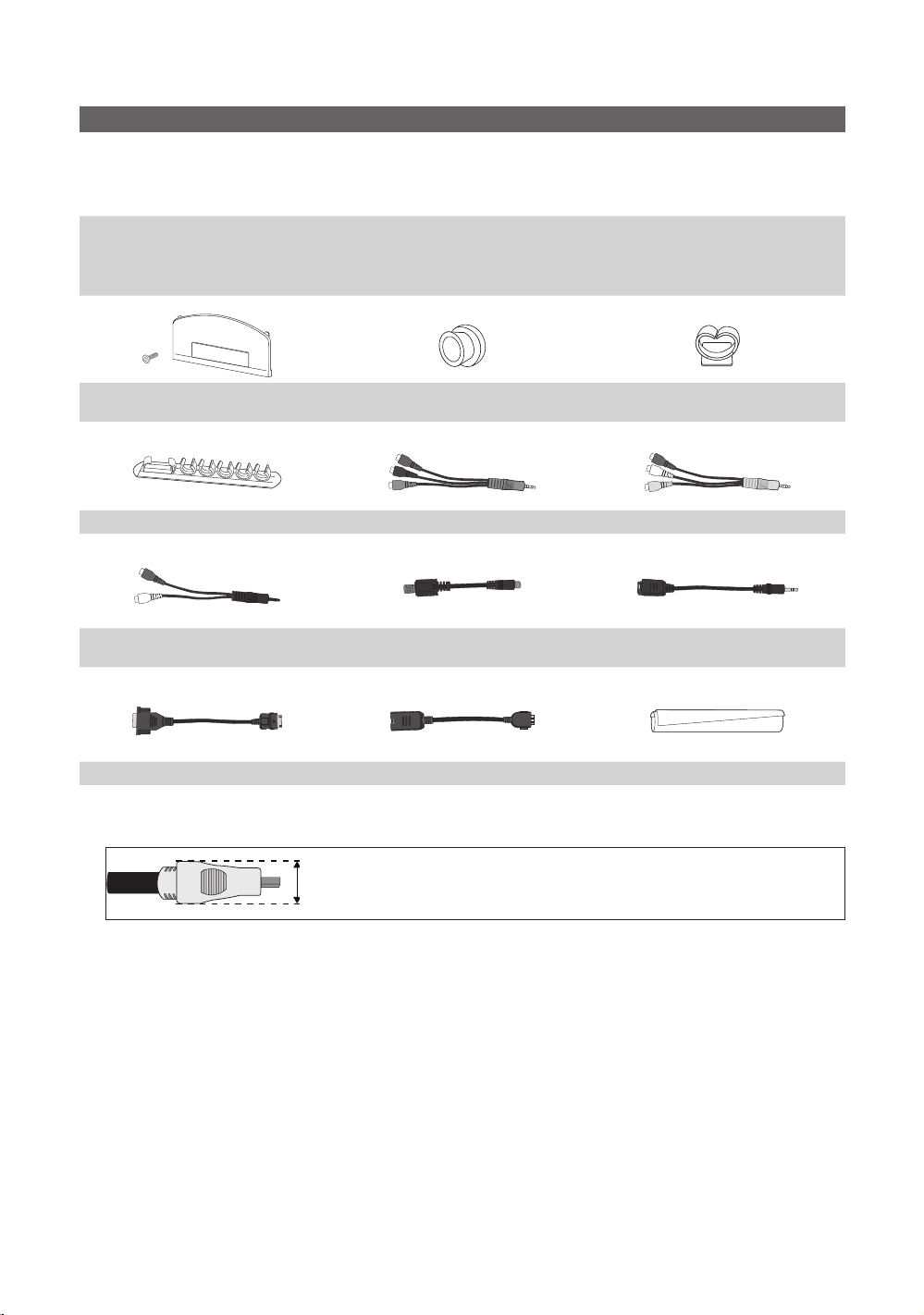
Начало работы
Принадлежности
✎
Убедитесь, что следующие принадлежности прилагаются к светодиодному телевизору. Если какой-либо элемент комплекта
отсутствует, обратитесь к торговому представителю.
✎
Цвет и форма устройств могут различаться в зависимости от модели.
y Пульт дистанционного управления и 2 батареи (AAA)
y Руководство пользователя
y Гарантийный талон, инструкция по технике безопасности (прилагается не
во всех странах)
y Чистящая салфетка
y Закрывающий кронштейн и винт
y Держатель проводов (3 шт.) y Компонентный адаптер y Адаптер AV (2 шт.)
y Компонентный адаптер для звуковых
y Адаптер компьютера y локальной сети Samsung y Кабельная стяжка
✎
Для обеспечения кабельного соединения высокого качества с данным продуктом следует использовать кабели, максимальна я
толщина которых не превышает указанные ниже значения.
(1 шт.)
сигналов
y Держатель в форме кольца (4 шт.) y Подставка-держатель проводов
y Адаптер антенны y Оптический адаптер
y Максимальная толщина – 14 мм (0,55 дюйма)
4
Русский
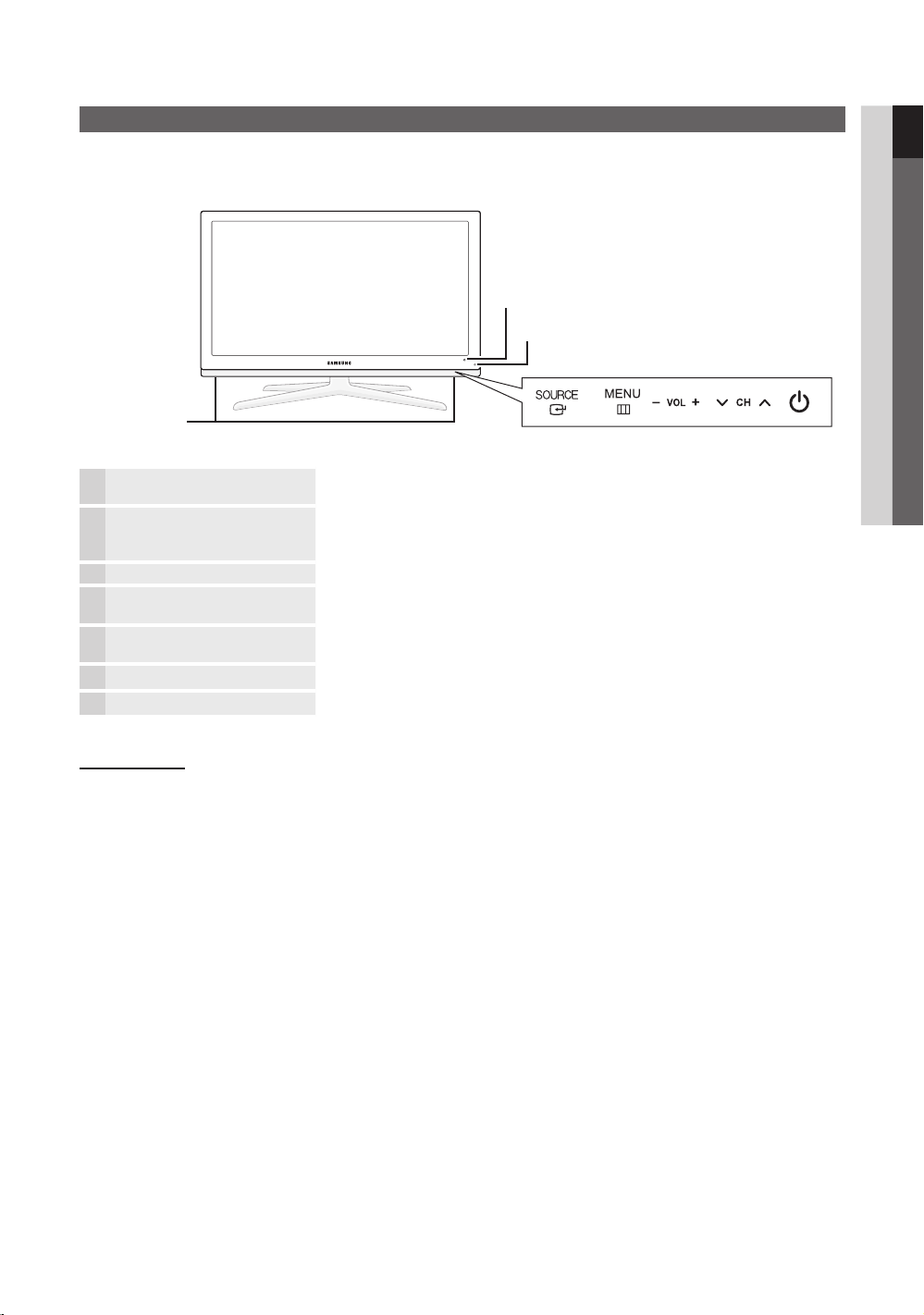
Обзор панели управления
✎
Цвет и форма устройства могу т различаться в зависимости от модели.
✎
Индикатор сенсорной панели может случайно загореться при касании внешним объектом, например па льцем.
Датчик пульта дистанционного управления
Индикатор питания
Громкоговорители
01 Начало работы
Датчик пульта дистанционного
управления
SOURCE
MENU
Индикатор питания Мигает и отключается при включенном питании; горит в режиме ожидания.
(питание)
Режим ожидания
Не оставляйте телевизор в режиме ожидания надолго (например, уезжая в отпуск). Даже если выключатель выключен, попрежнему сохраняется потребление некоторого небольшого количества энергии. Рекомендуется отключать кабель питания от
сети.
Направляйте пульт дистанционного управления на эту точку на панели управления
телевизора.
Переключение между всеми доступными источниками входящего сигнала. Эта кнопка
в экранном меню выполняет те же функции, что и кнопка ENTER на пульте
дистанционного управления.
Отображение экранного меню, в котором перечислены функции телевизора.
Настройка громкости. Кнопки
и кнопки ◄ и ► на пульте дистанционного управления.
Переключение каналов. Кнопки
что и кнопки ▼ и ▲ на пульте дистанционного управления.
Включение и выключение телевизора.
в экранном меню выполняют те же функции, что
в экранном меню выполняют те же функции,
Русский
5
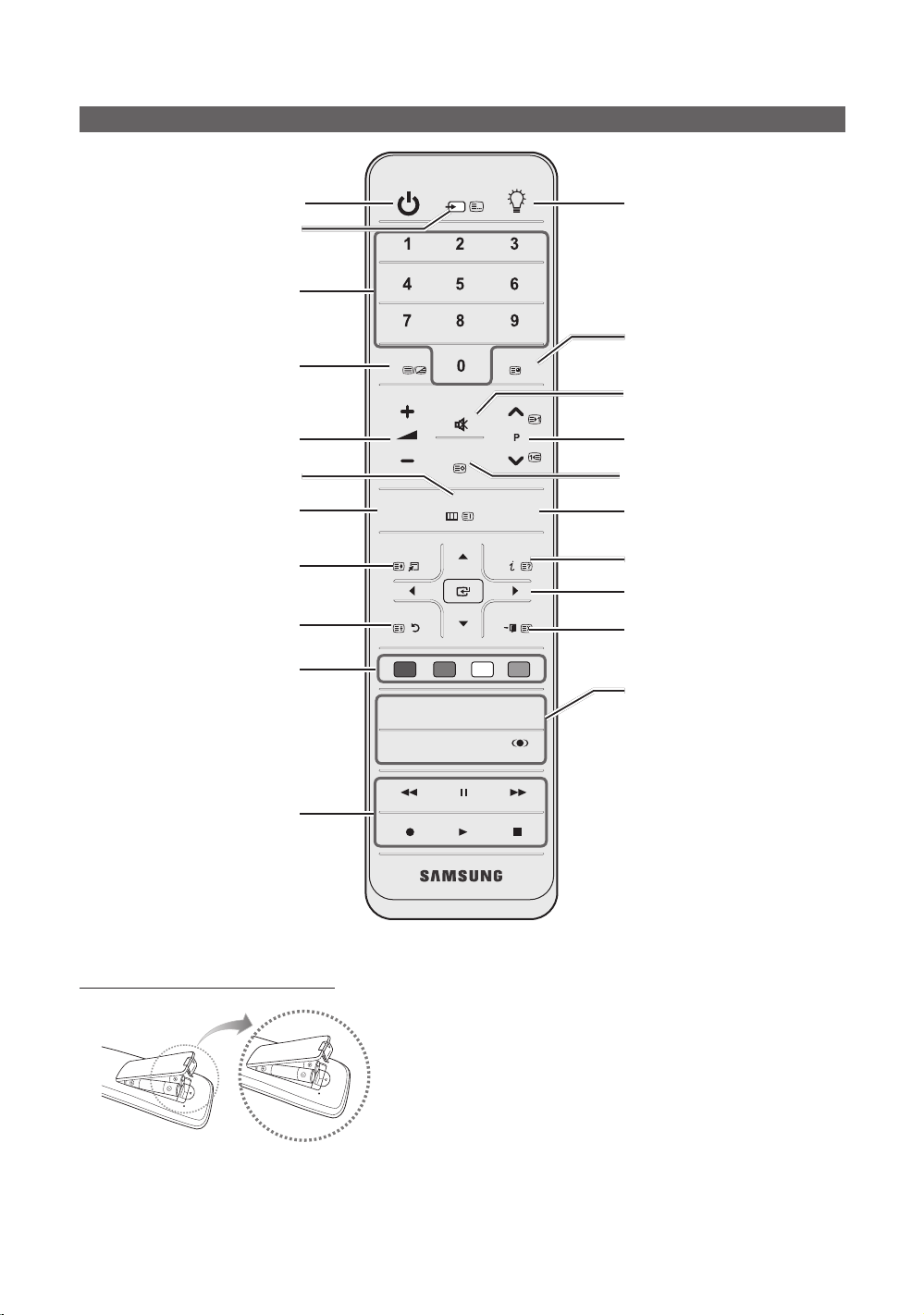
Начало работы
Включение и выключение телевизора.
Просмотр и выбор доступных
источников видеосигнала (стр. 10).
Прямой доступ к каналам.
Альтернативный выбор телетекста,
двойного или смешанного режима.
настройка громкости.
Открытие экранного меню.
Отображение режима
Просм. содержимого с функциями
Диспетчер каналов, Internet@TV,
Media Play, AllShare и 3D.
Быстрый выбор часто используемых
функций.
Возврат к предыдущему меню.
Обзор пульта дистанционного управления
POWER ON/OFF
TTX/MIX
CONTENT
TOOLS
RETURN
SOURCE
MUTE
CHLIST
MENU
PRE-CH
INTERNET
@ TV
INFO
EXIT
Включение или выключение
подсветки пульта дистанционного
управления. Когда функция подсветки
включена, кнопки ненадолго
подсвечиваются при нажатии. (Частое
использование функции подсветки на
пульте дистанционного управления
сокращает срок службы батарей.)
Возвращение к предыдущему каналу.
Полное отключение звука телевизора.
Переключение каналов.
Отображение на экране списка каналов
(стр. 13).
Ссылка на различные интернетслужбы (стр. 43).
Отображение информации на экране
телевизора.
Выбор элементов экранного меню и
изменение значений.
Выход из меню.
Кнопки для управления меню
Диспетчер каналов, Internet@TV,
Кнопки для работы в режимах
Media Play и Anynet+ (стр. 32, 39).
(
устройствах записи Samsung с
Media Play и т.д.
: управление записью на
функцией Anynet+.)
Установка батарей (размер батарей: AAA)
A B C D
MEDIA.P HDMI
P.SIZEP.MODE
✎
ПРИМЕЧАНИЕ
Используйте пульт дистанционного управления на расстоянии не
x
более 7 метров от телевизора.
На работу пульта дистанционного управления может влиять
x
яркий свет. Старайтесь не вк лючать рядом с телевизором
люминесцентные или неоновые лампы.
Цвет и форма могут различаться в зависимости от модели.
x
3D
SRS
MEDIA.P: Oтображение меню
Media Play (стр. 32).
HDMI: Непосредственный выбор
режима HDMI.
3D: активация режима/меню 3D
(стр. 16).
P.MODE: нажмите для выбора
режима изображения (стр. 13).
P.SIZE: выбор размера изображения
(стр. 15).
SRS: выбор режима SRS TruSurround
HD (стр. 19).
6
Русский
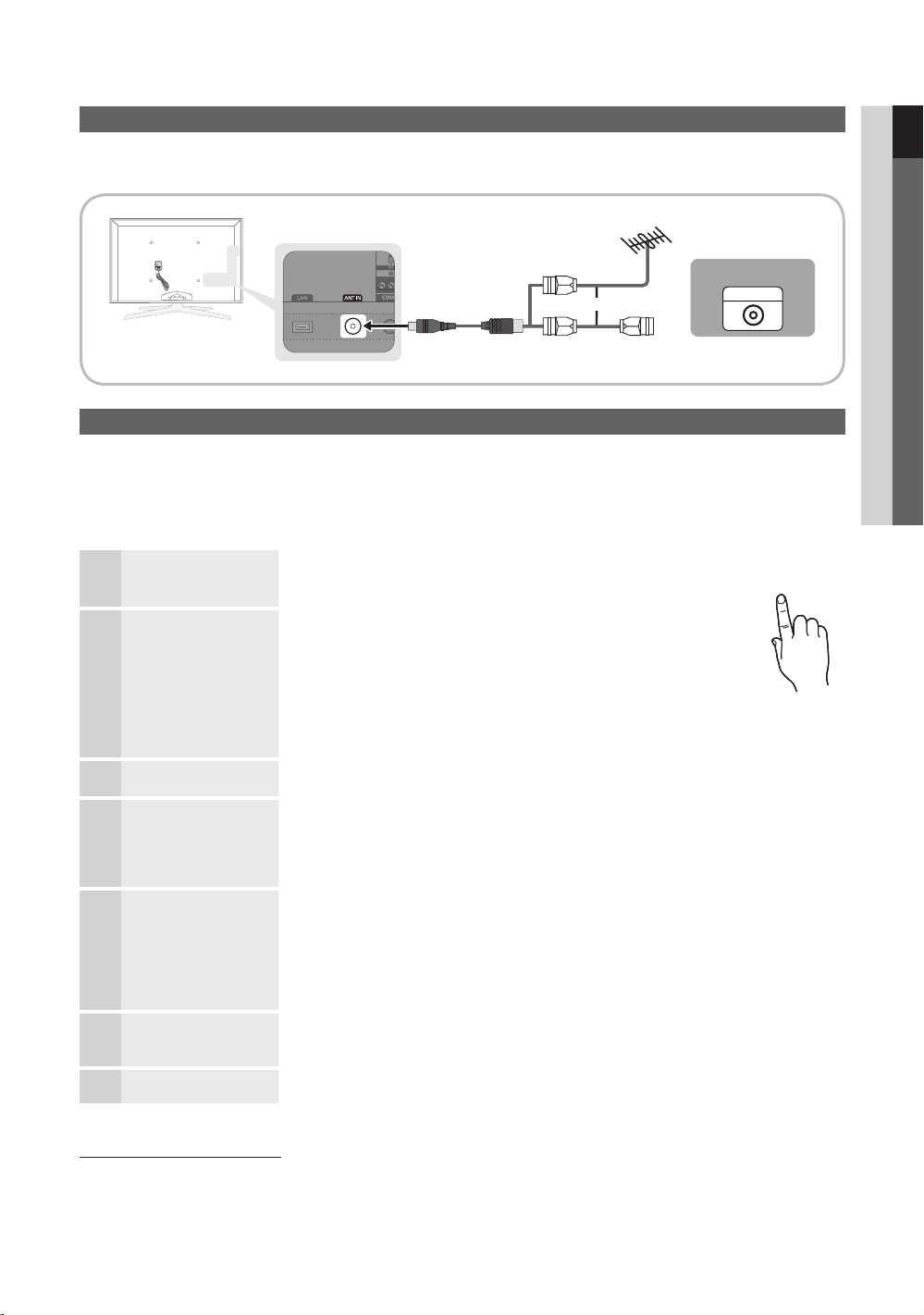
Подключение к антенне
При первом включении телевизора основные параметры настраиваются автоматически.
✎
Предварительная установка: Подсоединение кабеля питания и антенны.
Антенна VHF/UHF
Кабель
или
Функция Plug & Play (исходная настройка)
При первом включении телевизора на экране последовательно отображаются инструкции по настройке основных параметров.
Нажмите кнопку POWER. Функция Plug & Play доступна, если в качестве источника входного сигнала (Вход) выбрано значение
ТВ.
✎
Чтобы вернуться к предыдущему шаг у, нажмите красную кнопку.
ANT OUT
01 Начало работы
Выбор языка
1
Выбор режима
2
Демонстрация или
Домашний
Выбор области
3
Выбор канала Поиск каналов начнется и закончится автоматически.
4
Настройка Часы
5
Просмотр
6
Руководство по
соединению c ТВЧ.
Приятного просмотра!
Выберите нужный параметр с помощью кнопки ▲ или ▼ и нажмите
ENTER
.
Выберите язык экранного меню.
Выберите нужный параметр с помощью кнопки ◄ или ► и нажмите
ENTER
.
y Выберите режим Домашний. Режим Демонстрация предназначен
только для точек розничной торговли.
y Переход из режима Демонстрация в стандартный режим
Домашний: нажмите кнопку регулировки громкости на телевизоре.
Когда появится экранное меню настройки громкости, нажмите и
удерживайте кнопку MENU в течение 5 секунд.
Нажмите кнопку ENTER
кнопку ENTER для подтверждения выбора.
✎
Если потребуется прервать процесс сохранения, нажмите кнопку ENTER в любой момент.
✎
После сохранения всех доступных каналов на экране отобразится сообщение Установка
времени и даты.
Нажмите кнопку ENTER
Выберите пункты День, Месяц, Год, час., или Минут с помощью кнопки ◄ или ►.
Установите значения для параметров День, Месяц, Год, час., или Минут с помощью кнопки
▲ или ▼.
✎
Значения для параметров День, Месяц, Год, час. и Мину т можно также установить с
помощью номерных кнопок на пульте дистанционного управления.
Будет указан метод подключения, обеспечивающий лучшее качество изображения на экране
высокой четкости.
Нажмите кнопку ENTER
. С помощью кнопки ▲ или ▼ выберите нужную область. Нажмите
.
.
7
POWER
P
Сброс настроек данной функции
Выберите Настройка- Plug & Play (исходная настройка). Введите 4-значный PIN-код. По умолчанию используется PIN-код “0-0-00”. Если потребуется изменить PIN-код, используйте функцию Изменение PIN.
Русский
7

Подключение
R-AUDIO-L
Подключение к устройству AV
С помощью кабеля HDMI или HDMI/DVI: соединение ВЧ (до 1080p)
Допустимые устройства: проигрыватель DVD-дисков, проигрыватель дисков Blu-Ray, приемник кабельного/спутникового
телевидения (видеоприставка), приемник кабельного/спутникового телевидения высокой четкости (видеоприставка)
Проигрыватель DVD-
дисков/дисков Blu-ray
HDMI OUT
Проигрыватель DVD-
дисков/дисков Blu-ray
DVI OUT
WR
БелыйКрасный
✎
HDMI IN 1(DVI), 2(ARC), 3, 4, PC/DVI AUDIO IN
При использовании кабеля HDMI/DVI необходимо выполнить подключение к гнезду HDMI IN 1(DVI). Для подключения
x
видео используйте кабель DVI-HDMI или адаптер DVI-HDMI, а для аудио – разъемы PC/DVI AUDIO IN.
Если подк люченное внешнее устройство (проигрыватель DVD, проигрыватель Blu-ray, приемник кабельного или
x
спутникового телевидения (видеоприставка)) поддерживает версии HDMI только до 1,4, то телевизор может работать
неисправно, например пропадет изображение или звук, появится раздражающее мерцание, исказится цвет.
Если звук не появился после подключения кабеля HDMI, проверьте версию HDMI внешнего устройства. Свяжитесь с
x
поставщиком внешнего устройства, узнайте версию HDMI и при необходимости закажите обновление.
Телевизоры Samsung поддерживают HDMI 1.4 (3D и Audio Return Channel). Однако работа функции ARC (Audio Return
x
Channel) возможна только при подключении через HDMI IN 2(ARC)
– Если для параметра Автом. просмотр 3D установлено значение Вкл., некоторые функции, такие как
Internet@TV, отключены. В этом случае установите для параметра Автом. просмотр 3D или Режим 3D значение
Выкл..
Функция ARC обеспечивает цифровой выход звука через порт HDMI IN 2(ARC), и ее использование возможно только в
x
том случае, когда телевизор подключен к аудиоприемнику, поддерживающему функцию ARC.
– Режим ARC доступен только в том случае, когда телевизор подключен к устройству с помощью стандартного
кабеля HDMI, высокоскоростного кабеля HDMI, стандартного кабеля HDMI с Ethernet, высокоскоростного кабеля
HDMI с Ethernet.
– Когда источником входного сигнала является телевизор, при запуске функции ARC звук можно прослушивать
с приемника. Звуковые сигналы поступают в приемник с телевизора через кабель HDMI, при этом не требуется
использовать отдельный оптический кабель.
Рекомендуется приобрести сертифицированный кабель HDMI. При использовании других кабелей может отсутствовать
x
изображение на экране или произойти ошибка подключения.
AUDIO OUT
8
Русский
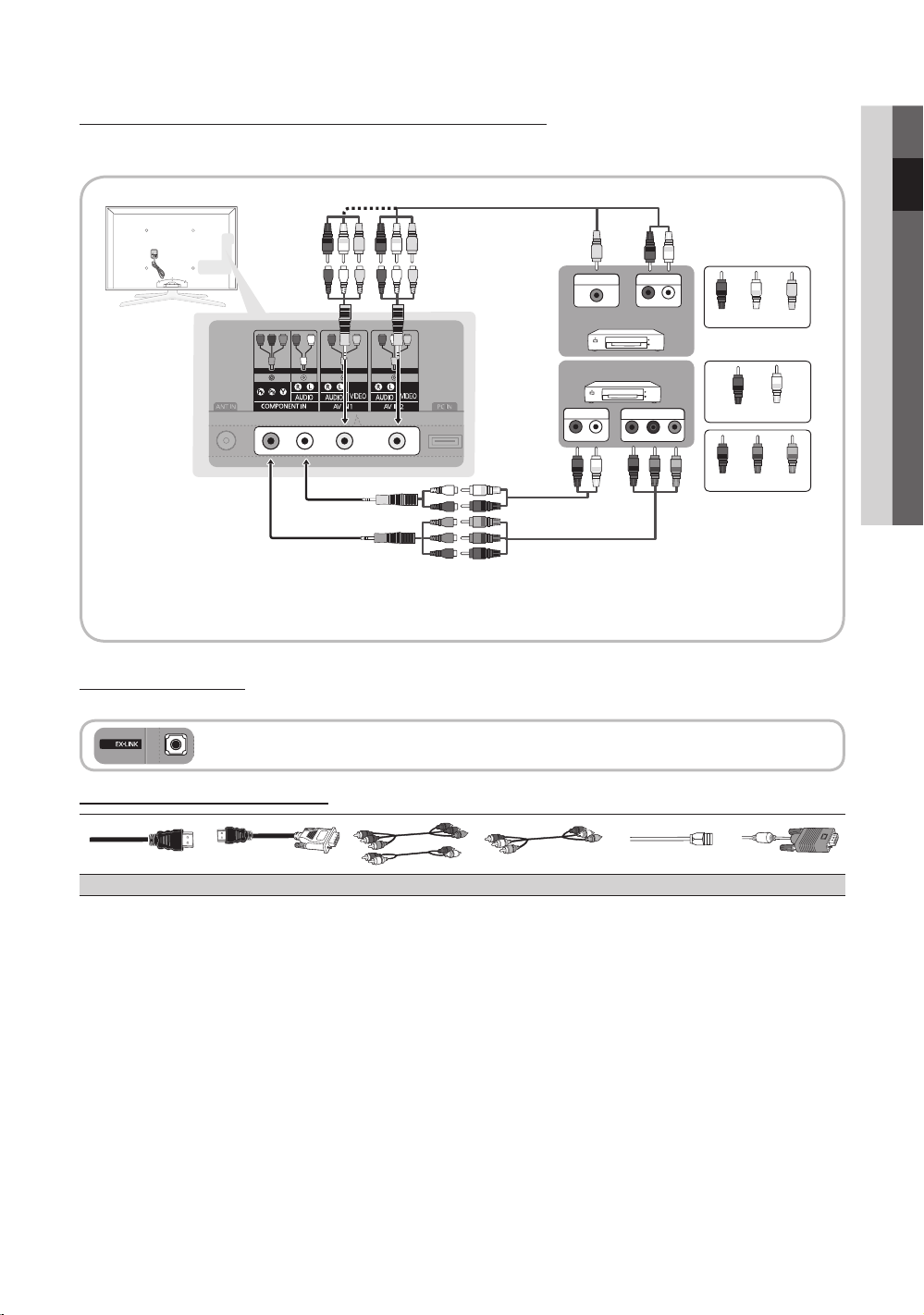
С помощью компонентного (до 1080p) или аудио-/видео кабеля (только 480i)
Допустимые устройства: проигрыватель DVD-дисков, проигрыватель дисков Blu-Ray, приемник кабельного или спутникового
телевидения (видеоприставка), видеомагнитофон
Y
Y
W R
W R
W
R
W
R
Y
Y
Y
VIDEO OUT AUDIO OUT
R-AUDIO-L
VHS
WR
R
Красный Белый
W
Y
Желтый
02 Подключение
Проигрыватель DVD-дисков/дисков Blu-ray
AUDIO OUT
COMPONENT OUT
R-AUDIO-L
W
W
R
R
G
G
B
B
R
R
✎
Чтобы максимально повысить качество воспроизведения, рекомендуется подключить компонентный кабель к аудио/видео
PRPBY
R
B
WR
G
Красный Синий Зеленый
выводам.
С помощью кабеля EX-Link
Допустимые устройства: внешние устройства, поддерживающие EX-Link.
EX-LINK: разъем используется только для техобслуживания.
Кабели ввода (приобретаются отдельно)
HDMI HDMI-DVI Компонент Композитный (AV) Коаксиальный (ВЧ) VGA
R
Красный Белый
RGB
W
Русский
9
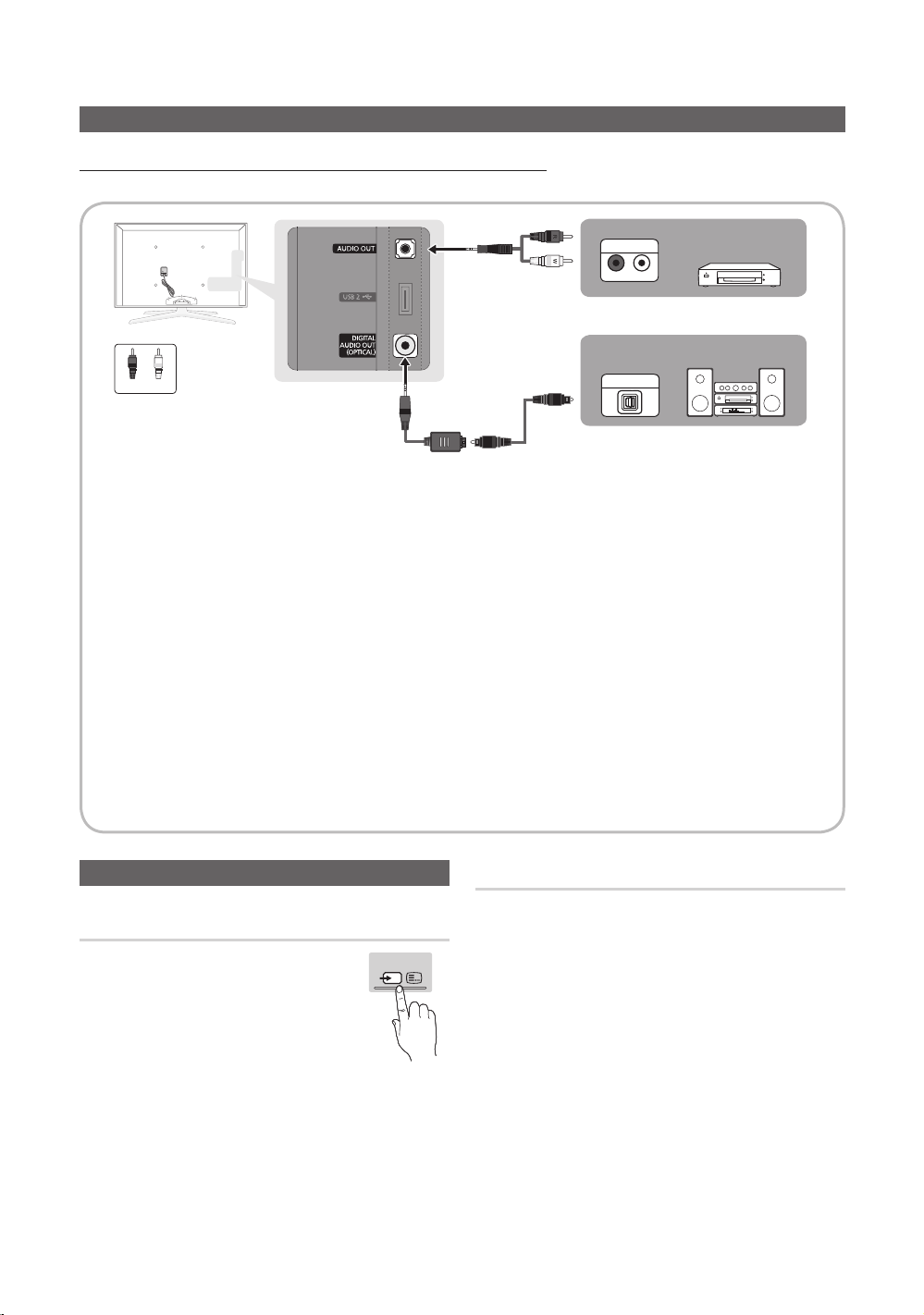
Подключение
R-AUDIO-L
Подключение к аудиоустройству
С помощью оптического кабеля (цифрового) или аудиокабеля (аналогового)
Допустимые устройства: цифровая аудиосистема, усилитель, домашний кинотеатр с DVD-проигрывателем
усилитель/домашний кинотеатр с
AUDIO IN
DVD-проигрывателем
WR
Красный Белый
✎
DIGITAL AUDIO OUT (OPTICAL)
При подключении цифровой аудиосистемы к разъему DIGITAL AUDIO OUT (OPTICAL) уменьшите громкость на
x
телевизоре и на аудиосистеме.
5.1-канальное звучание возможно в том случае, если телевизор подключен к внешнему устройству, поддерживающему
x
5.1-канальное звучание.
Если приемник (усилитель или домашний кинотеатр с DVD-проигрывателем) включен, звук будет выводиться через
x
оптический разъем на телевизоре. Если телевизор принимает цифровой телесигнал, то на усилитель или домашний
кинотеатр с DVD-проигрывателем звук будет передаваться в формате 5.1. Если в качестве источника используется
цифровое устройство, подключенное к телевизору через гнездо HDMI, например DVD-проигрыватель, проигрыватель
дисков Blu-ray, приемник кабельного или спутникового телевидения (телеприставка), то приемник усилителя или
домашнего кинотеатра с DVD-проигрывателем обеспечивает только 2-канальное звучание. Если требуется 5.1-канальное
звучание, подключите проигрыватель DVD-дисков, проигрыватель дисков Blu-ray, приемник кабельного или спутникового
телевидения (телеприставк у) напрямую через цифровой аудиовыход к усилителю или домашнему кинотеатру.
✎
AUDIO OUT: подключение к гнездам аудиовыхода на усилителе или домашнем кинотеатре.
При подключении используйте соответствующий соединитель.
x
При подключении аудиоусилителя к гнездам AUDIO OUT: уменьшите громкость телевизора и настройте уровень
x
громкости с помощью регулятора уровня громкости усилителя.
Смена источника входных сигналов
Список источников
Используется для выбора телевизора или
других внешних источников входных сигналов,
например DVD-проигрывателя, проигрывателей
дисков Blu-ray, приемников кабельного или
спутникового телевидения (видеоприставок).
■ ТВ / AV1 / AV2 / Компонент / ПК /
HDMI1/DVI / HDMI2 / HDMI3 / HDMI4 / USB
✎
Подключенные источники входных сигна лов
выделяются в меню Список источников.
✎
ПК всегда включены.
SOURCE
Редактир. назв.
■ Видеомагнитофон / DVD / Кабельное ТВ /
Спутниковая приставка / Приставка PVR / Приемник AV
/ Игровая приставка / Видеокамера / ПК / DVI PC /
Устройства DVI / ТВ / IP-ТВ / Blu-ray / HD DVD / DMA :
укажите название устройства, подключенного к входным
разъемам, для упрощения процедуры выбора источника.
✎
✎
Цифровая аудиосистема
OPTICAL
Если к разъему HDMI IN 1(DVI) подключен компьютер
с разрешением 1920 x 1080 и частотой 60 Гц, то
необходимо выбрать режим DVI PC в меню
Редак тир. назв..
Если к разъему HDMI IN 1(DVI) подключен кабель
HDMI/DVI, то необходимо установить режим DVI PC или
Устройства DVI в меню Редактир. назв..
10
Русский
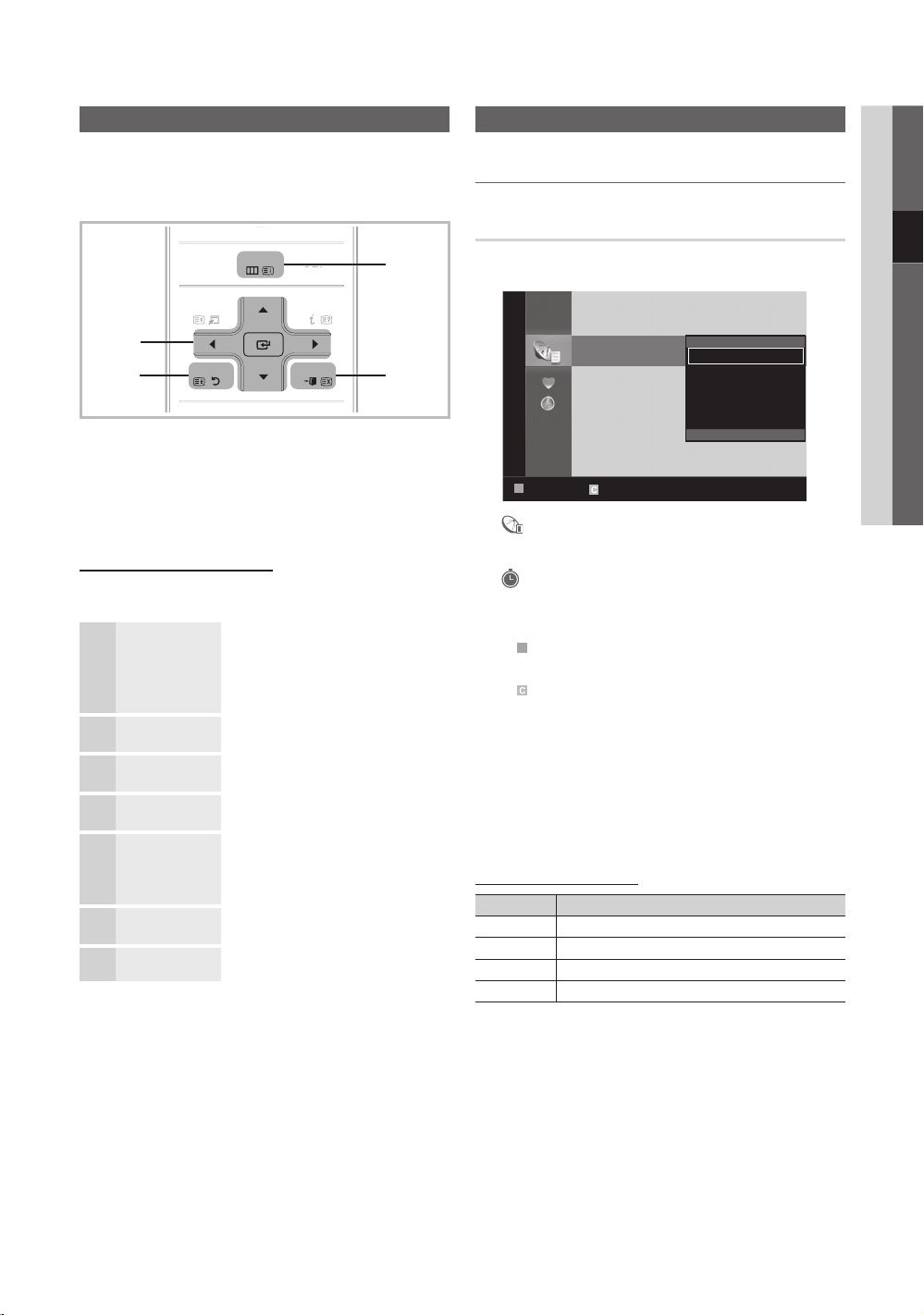
Основные операции
SOU
RCE
PO
WER
ON/OFF
CO
MUTE
TOOLS
O
CHLI
ST
@ TV
TTX/MI
X
PRE-CH
B
Работа с меню
Прежде чем приступать к использованию телевизора,
просмотрите следующие инструкции, чтобы знать, как
осуществляется навигация по меню для выбора и настройки
различных функций.
Диспетчер каналов
MENU
NTENT
INF
1
EXIT
RETURN
На экране отображаются пункты
главного меню:
Изображение, Звук, Канал,
Настройка, Вход, Приложение,
Поддержка.
Для выбора пункта меню
используйте кнопки ▲ и ▼.
Нажмите ENTER для перехода в
подменю.
Для выбора подменю используйте
кнопки ▲ и ▼.
Для выбора значений используйте
кнопки ◄ и ►. Способ настройки
экранного меню может отличаться в
зависимости от его типа.
Нажмите ENTER для завершения
настройки.
Нажмите EXIT.
2
1 ENTER / кнопка управления: перемещение курсора для
выбора пункта меню. Подтверждение настройки.
2 Кнопка RETURN: Возврат к предыдущему меню.
3 Кнопка MENU: вызов главного экранного меню.
4 Кнопка EXIT: выход из экранного меню.
Использование экранных меню
Набор доступных параметров зависит от того, какое меню
выбрано.
MENU
1
▲ / ▼
2
ENTER
3
▲ / ▼
4
◄ / ►
5
ENTER
6
EXIT
3
4
Удаление или установка избранных каналов. Выбор каналов на
экранах Каналы, Мои каналы или Запланировано.
■
■
■
Значки состояния каналов
7
Меню Канал
Просмотр каналов
Каналы
Все
B
Увеличенный Выбор Страница
Каналы: просмотр списка каналов конкретного типа.
Мои каналы: отображение группы каналов.
Запланировано: отображение всех программ,
запланированных для просмотра.
✎
Использование цветных кнопок в окне Диспетчер каналов
Зелена я (Увеличенный): увеличение или уменьшение
x
номера канала.
Желтая (Выбор): выбор нескольких списков каналов.
x
выберите нужные каналы и нажмите желтую кнопку,
чтобы одновременно настроить выбранные каналы. Слева
от выбранных каналов отобразится метка .
(Страница): переход к предыдущей или следующей
x
странице.
(Инструменты): отображение меню параметров
x
Диспетчер каналов. (Меню параметров может отличаться
в зависимости от ситуации.)
Значки Значение
Выбранный канал.
Канал, добавленный в список избранных.
Заблокированный канал.
Запланированная программа.
1 C --
2 * C --
3
4 C --
5 C --
6 C --
7 C --
8 C --
9 \ C --
C --
Изменить мои каналы
Блокировка
Прос. по тайм.
Изм. номера канала
Сортировка
Удалить
Инструменты
▼
03 Основные операции
Русский
11
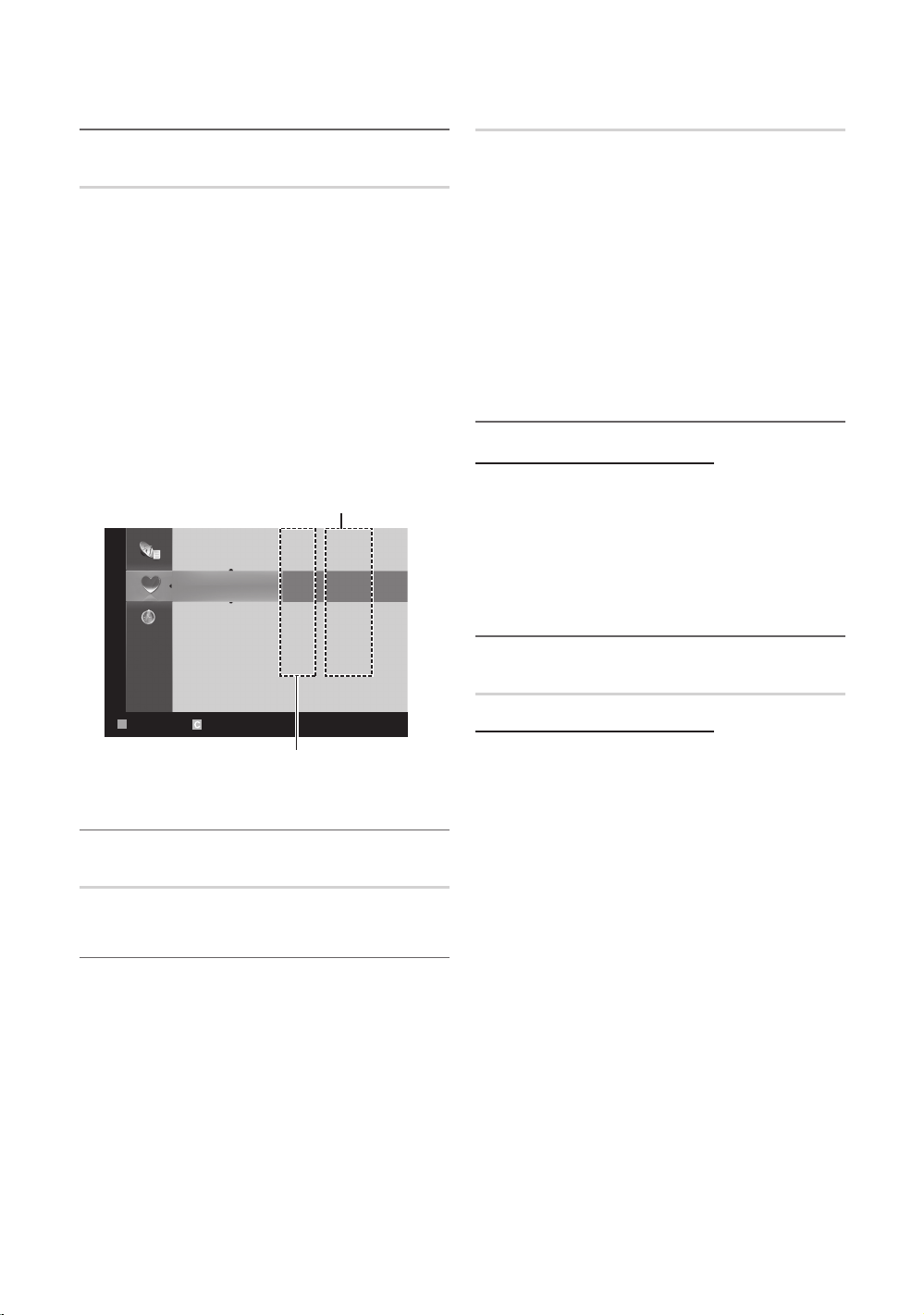
Основные операции
B
Работа с избранными каналами
Мои каналы
(в окне Диспетчер каналов)
Отображение всех избранных каналов.
■ Изменить мои каналы
выбранных каналов в нужную группу избранных каналов.
✎
Канал будет отмечен значком “” и добавлен в список
Мои каналы.
1. Выберите канал и нажмите кнопку TOOLS.
2. Добавьте или удалите канал из группы 1, 2, 3 или 4
избранных каналов.
Можно выбрать несколько групп.
x
3. Внеся необходимые изменения, можно просмотреть
список каналов для каждой группы в разделе
Мои каналы.
Мои каналы
Мой канал 1
Мой канал 2
Мой канал 3
Мой канал 4
: перемещение
Режим канала с антенны или
кабельного канала
6 C - 7 * C --
8 *
9 C - 10 C - 12 C - 13 C --
C --
Ручная настройка
Поиск канала вручную и его сохранение в памяти телевизора.
■ Программа, Система цвета, Система звука, Канал,
Поиск: если звук не слышен или имеются сильные помехи,
поменяйте стандарт звука.
✎
Режим каналов
P (Режим программы): после настройки всем станциям
x
телевещания в регионе присваиваются номера от P0
до P99. В этом режиме можно выбрать кана л, введя
присвоенный ему номер.
C (режим канала с антенны) / S (режим кабельного
x
канала): в этих режимах можно выбрать канал с антенны
или кабельный кана л, введя присвоенный ему номер.
Редактирование каналов
Меню параметров диспетчера каналов
(в окне Диспетчер каналов)
1. Выберите канал и нажмите кнопку TOOLS.
2. Измените название канала с помощью меню
Изменить название канала.
■ Изменить название канала: присвоение каналу нового
имени.
Другие операции
Диспетчер каналов
Увеличенный Выбор Страница
Инструменты
Режим программы
Перенастройка каналов
Зона
Изменение области для приема каналов.
Автонастройка
Автоматическое сканирование каналов и сохранение их в
память телевизора.
✎
Автоматически присвоенные номера программ могут
не соответствовать реальным или желаемым номерам
программ. Если канал заблокирован с помощью функции
Замок, отобразится окно ввода PIN-кода.
Русский
12
Меню параметров диспетчера каналов
Настройте все каналы с помощью меню параметров Каналы:
(Блокировка / Разблокировка, Прос. по тайм., Сортировка,
Удалить, Выбрать все / Отменить все). Набор элементов
в меню параметров может варьироваться в зависимости от
состояния канала.
1. Выберите канал и нажмите кнопку TOOLS.
2. Выберите функцию и измените ее настройки.
■ Блокировка / Разблокировка: заблокированные каналы
нельзя выбирать и просматривать.
✎
ПРИМЕЧАНИЕ
Эта функция доступна, только если для параметра Замок
x
установлено значение Вкл..
Появится окно ввода PIN-кода. Введите 4-значный PIN-
x
код. По умолчанию используется PIN-код “0-0-0-0”. PINкод можно изменить, выбрав пункт Изменение PIN.
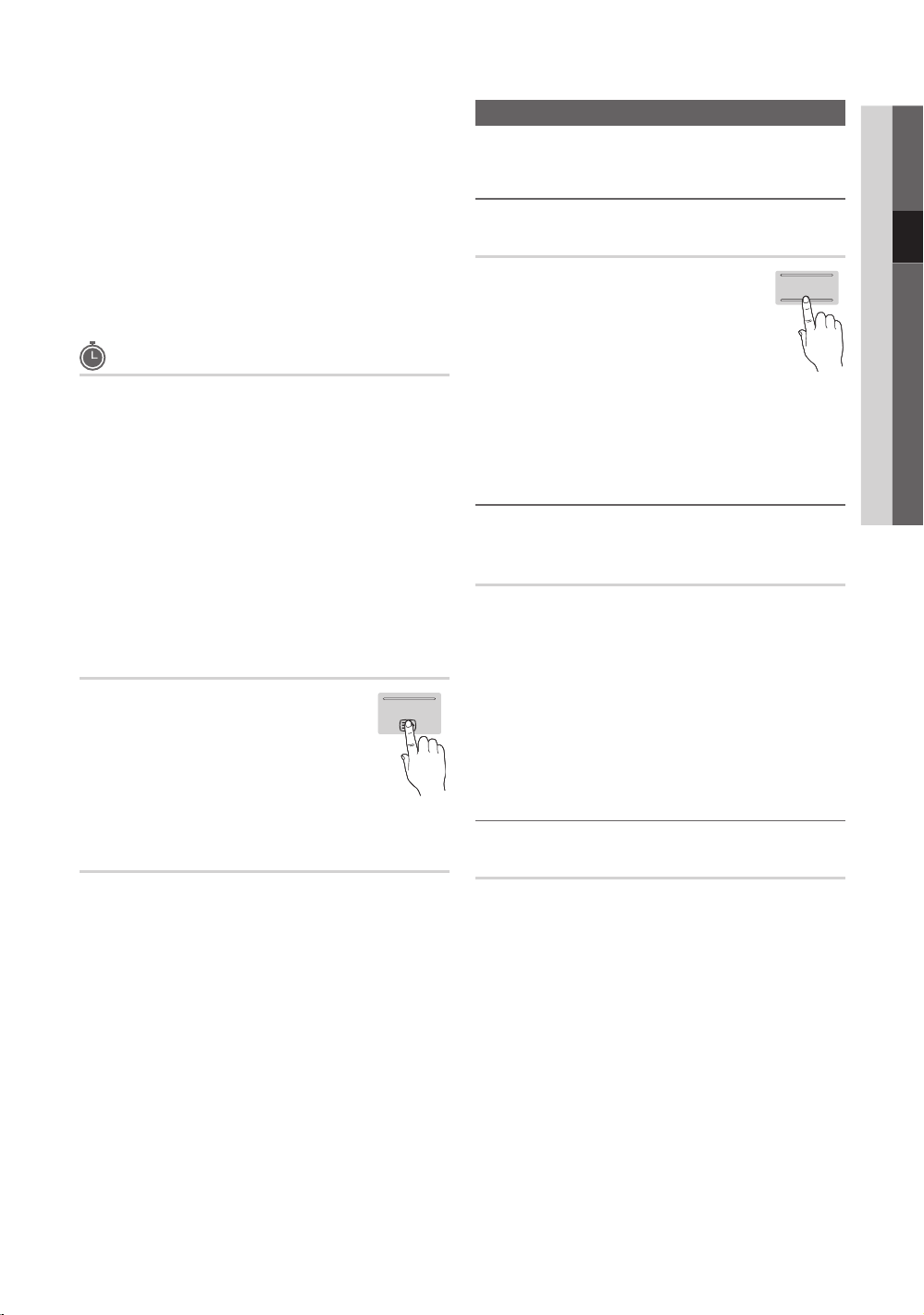
■ Прос. по тайм. : можно настроить автоматическое
включение нужного канала в заданное время. Сначала
необходимо настроить текущее время.
■ Сортировка : можно изменять программные номера
сохраненных каналов. Эта функция может понадобиться
после автоматической настройки каналов.
■ Удалить: можно удалить канал, чтобы отобразить
необходимые каналы.
■ Выбрать все / Отменить все: в окне диспетчера каналов
можно выделить все каналы или полностью снять
выделение.
Запланировано
(в окне Диспетчер каналов)
Можно просматривать, изменять или удалять программы,
запланированные для просмотра.
■ Изменение информации: изменение программы,
запланированной для просмотра.
■ Отмена расписаний: отмена программы,
запланированной для просмотра.
■ Информация: отображение программы, запланированной
для просмотра (а также изменение сведений о ней).
■ Выбрать все / Отменить все: выбор всех программ,
запланированных для просмотра, или полная отмена
выбора.
Список каналов
Просмотр всех найденных каналов.
CHLIST
Меню Изображение
03 Основные операции
Изменение предварительно настроенного
режима изображения
Режим
Выберите тип изображения.
■ Динамический : для просмотра в комнате с
ярким освещением.
■ Стандартный: для просмотра в комнате с
нормальным освещением.
■ Обычный: для просмотра с минимальной
нагрузкой на глаза.
✎
Обычный недоступен в режиме ПК.
■ Кино: для просмотра фильмов в темной комнате.
Настройка параметров изображения
P.MODE
Подсветка / Контраст / Яркость / Четкость /
Цвет / Тон(З/К)
Качество изображения можно настроить с помощью
нескольких параметров.
✎
ПРИМЕЧАНИЕ
В аналоговых режимах ТВ, AV в системе PAL функция
x
Тон (З/К) недоступна.
В режиме ПК можно изменять только параметры
x
Подсветка, Контраст и Яркость.
Настройки можно задать и сохранить для каждого
x
внешнего устройства, подключенного к телевизору.
Решения для экономии электроэнергии
Точная настройка
Если сигнал слабый или искаженный, то можно выполнить его
точную настройку вручную.
✎
Точно настроенные каналы отмечаются звездочкой “*”.
✎
Чтобы сбросить точную настройку, выберите пункт Сброс.
Экономный режим
■ Экон. энергии (Выкл. / Низкий / Средний Высокий
■ Датчик экон. реж. (Выкл. / Вкл.) : автоматическое
/ Откл. экран / Авто)
телевизора для снижения потребления энергии. Если
выбрать значение Откл. экран, то экран погаснет и
останется только звук. Нажмите любую кнопку, кроме
кнопки регулировки громкости, чтобы включить экран.
изменение настроек изображения в соответствии с
уровнем освещения для экономии электроэнергии.
✎
Если изменить режим Подсветка, то для параметра
Датчик экон. реж. автоматически установиться
значение Выкл..
: настройка яркости
Русский
13
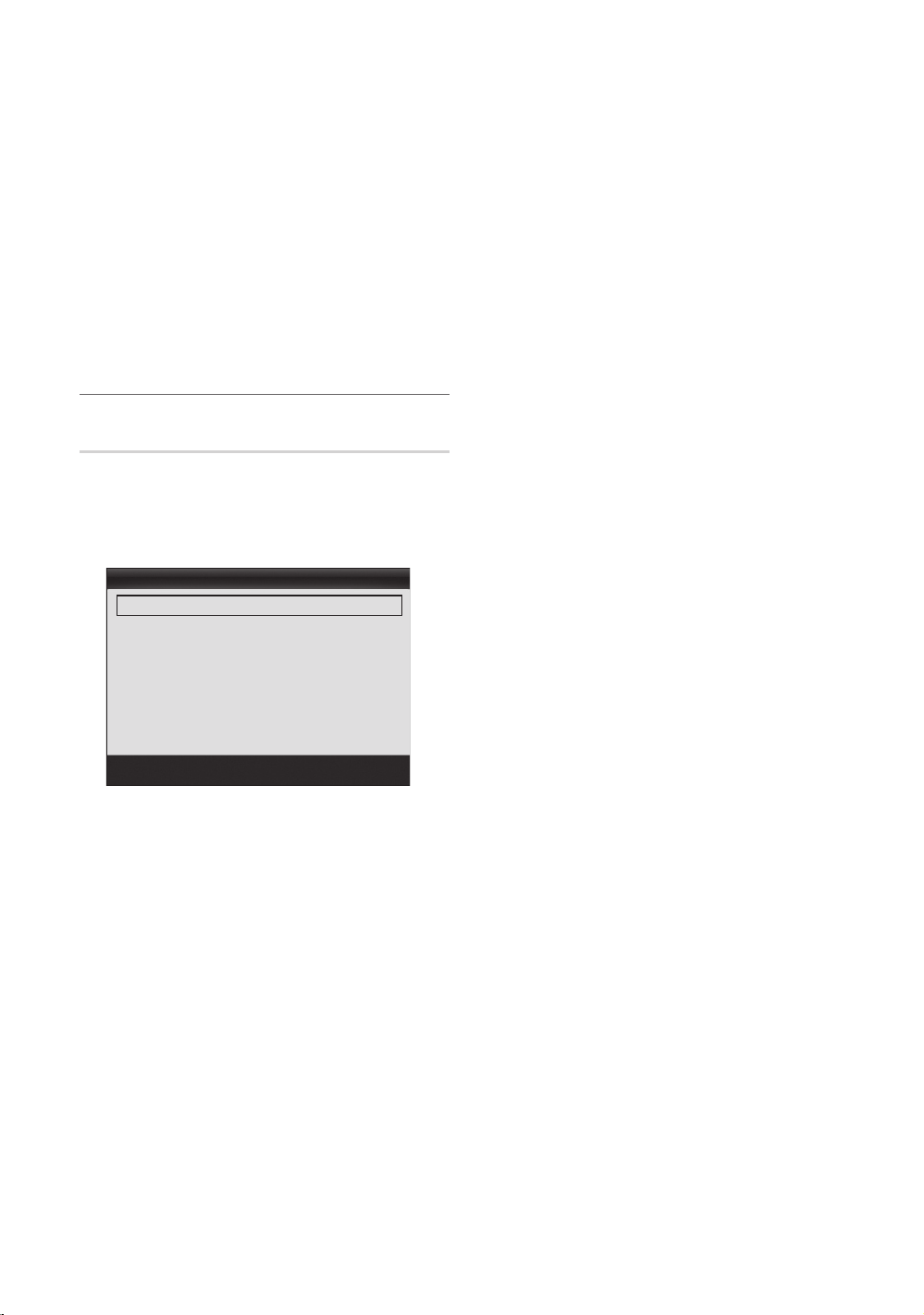
Основные операции
Мин. подсветка: если для параметра Датчик экон. реж.
выбрано значение Вкл., то минимальную яркость экрана
можно настроить вручную.
✎
Если для Датчик экон. реж. установлено значение
Вкл., то яркость экрана будет меняться (немного
увеличиваться или уменьшаться) в зависимости от
интенсивности окружающего освещения.
■ Режим ожидания (Выкл. / 15 мин / 30 мин / 60 мин):
Для предотвращения ненужного потребления энергии,
настройте, как долго телевизор должен оставаться
включенным при отсутствии принимаемого сигнала.
✎
Не работает, если компьютер находится в режиме
энергосбережения.
Изменение параметров изображения
Дополнительные параметры
(доступно в режиме Стандартный или Кино)
Можно выполнить расширенную настройку параметров экрана,
включая цвет и контрастность.
✎
В режиме ПК можно изменять только параметры
Автоконтраст, Гамма, Ба ланс белого и Доп. движение ЖК.
■ Режим только RGB (Выкл. / Красный / Зеленый / Синий)
: параметры Цвет и Тон(З/К) для цветов изображения
Красный, Зеленый и Синий можно настроить на внешнем
устройстве (DVD-проигрывателе, домашнем кинотеатре и
т.п.).
■ Цвет. пространство (Авто / Исходный /
Пользовательский): настройка диапазона цветов,
доступных для воспроизведения изображений. Чтобы
настроить компоненты Цвет, Красный, Зеленый, Синий
и Сброс, выберите для параметра Цвет. пространство
значение Пользовательский.
■ Баланс белого : настройка цветовой температуры для
более естественного изображения.
К: смещ. / З: смещ. / С: смещ.: настройка степени
темноты основных цветов (красного, зеленого, синего).
К: усил. / З: усил. / С: усил.: настройка яркости основных
цветов (красного, зеленого, синего).
Сброс: восстановление стандартных настроек
Баланс белого.
■ Бал. бел. по 10 т. (Выкл. / Вкл.): управление балансом
белого с интервалом в 10 пунктов путем настройки
яркости красного, зеленого и синего цветов.
Дополнительные параметры
Черный тон : Выкл. ►
Автоконтраст : Средний
Детали теней : -2
Гамма : 0
Образец эксперта : Выкл.
Режим только RGB : Выкл.
Цвет. пространство : Исходный
■ Черный тон (Выкл. / Темный / Темнее / Самый темный) :
выбор уровня черного для настройки глубины экрана.
■ Автоконтраст (Выкл. / Низкий / Средний / Высокий) :
настройка контрастности экрана.
■ Детали теней (от -2 / до +2): увеличение яркости темных
изображений.
■ Гамма : настройка интенсивности главных цветов.
■ Образец эксперта (Выкл. / Образец1 / Образец2): при
запуске функции Образец эксперта можно выполнить
калибровку изображения без генератора или фильтра.
Если экранное меню исчезнет или будет открыто меню,
отличное от Изображение, настройки калибровки будут
сохранены, а окно Образец эксперта закроется.
✎
Когда запущена функция Образец эксперта, звук не
выводится.
▼
Переместить
Ввод
Возврат
Интервал: выбор интервала.
Красный: настройка уровня красного.
Зеленый: настройка уровня зеленого.
Синий: настройка уровня синего.
Сброс: восстановление стандартного значения параметра
Бал. бел. по 10 т..
■ Телесный оттенок : выделение розового оттенка.
■ Улучшение кромок (Выкл. / Вкл.): выделение границ
объекта.
■ xvYCC (Выкл. / Вкл.): если режим xvYCC включен, то
детализация и цветовое пространство увеличиваются при
просмотре фильмов из внешнего источника (например,
проигрывателя DVD), подключенного к разъемам HDMI или
COMPONENT IN.
■ Доп. движение ЖК (Выкл. / Вкл.): устранение эффекта
торможения в динамичных сценах с большим количеством
движений для получения более четкого изображения.
✎
Режим xvYCC доступен, когда для просмотра выбран
режим Кино, а для внешнего источника – значение
HDMI или Компонент.
✎
Некоторые внешние устройства могут не поддерживать
данную функцию.
✎
Режим xvYCC доступен, когда для просмотра выбран
режим Кино, а для внешнего источника – значение
HDMI или Компонент.
✎
Некоторые внешние устройства могут не поддерживать
данную функцию.
14
Русский
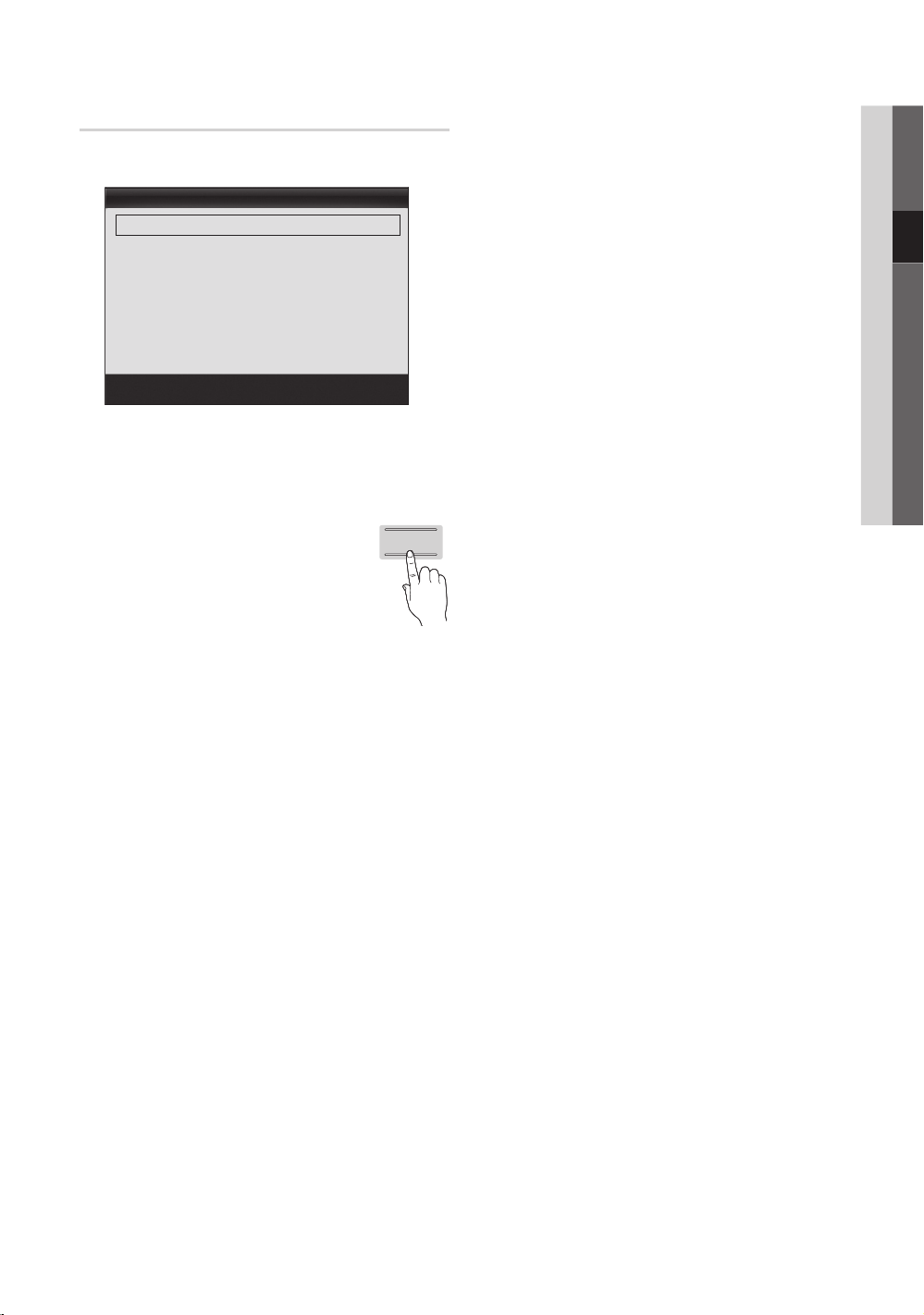
Параметры изображения
✎
В режиме ПК можно изменять только параметры
Оттенок, Размер и Время автозащиты.
Параметры изображения
Оттенок : Норм. ►
Размер : 16:9
Цифр. фильтр шумов : Авто
Фильтр шумов MPEG : Авто
ЧерныйHDMI : Норм.
Режим “фильм” : Выкл.
200Hz Motion Plus :Стандартный
■ Оттенок (Хол. / Норм. / Теплый1 / Теплый2)
✎
Теплый1 и Теплый2 недоступны в режиме Динамический .
✎
Настройки можно задать и сохранить для каждого внешнего
устройства, подключенного к телевизору.
■ Размер : для приемника кабельного/
спутникового телевидения также может
быть предусмотрено несколько вариантов
размера экрана. Однако настоятельно
рекомендуется отдавать предпочтение
формату 16:9.
16:9 : настройка размера изображения под
формат 16:9 для просмотра DVD-дисков или
телепередач.
Широк. увел.: увеличение размера изображения от 4:3.
✎
Параметр Позиция можно настроить с помощью
кнопок ▲ и ▼.
Увеличенный: увеличение изображения в формате 16:9 (в
вертикальном направлении) по размеру экрана.
✎
Параметры Позиция и Размер можно настроить с
помощью кнопок ▲ и ▼.
4:3 : стандартная настройка для просмотра фильмов или
обычных телепрограмм.
✎
Формат 4:3 не рекомендуется использовать в течение
длительного времени. Границы изображения по
краям экрана могут вызвать эффект остаточного
изображения (выгорание экрана), который не
покрывается гарантией.
По разм. экрана: просмотр полноразмерного
изображения без обрезки при приеме сигналов HDMI
(720p/1080i/1080p) или Component (1080i/1080p).
✎
ПРИМЕЧАНИЕ
Если для функции PIP выбран двойной режим (, ),
x
то размер изображения регулировать невозможно.
Размер изображения может варьироваться в зависимости
x
от источника входного сигнала.
▼
Переместить
Ввод
Возврат
P.SIZE
Набор доступных элементов зависит от того, какой режим
x
выбран.
В режиме ПК доступны только форматы 16:9 и 4:3.
x
Настройки можно задать и сохранить для каждого
x
внешнего устройства, подключенного к телевизору.
После выбора параметра По разм. экрана в режиме
x
HDMI (1080i/1080p) или Компонент (1080i/1080p)
настройте параметры Позиция или Размер с помощью
кнопок ▲ , ▼ , ◄ и ►.
Если включить функцию По разм. экрана, когда выбран
x
вход HDMI 720p, то первая строка будет обрезана сверху,
снизу, слева и справа, как при использовании функции
нерабочей области.
■ Цифр. фильтр шумов (Выкл. / Низкий / Средний /
Высокий / Авто / Автовизуализация / Демо): если
уровень сигнала невысок, то изображение может
застывать или раздваиваться. Чтобы улучшить
изображение, выберите один из параметров.
Автовизуализация: отображение интенсивности текущего
сигнала и уровня шумоподавления при переключении
аналоговых каналов.
■ Фильтр шумов MPEG (Выкл. / Низкий / Средний
/ Высокий / Авто): сокращение шумов MPEG для
повышения качества изображения.
■ ЧерныйHDMI (Норм. / Низкий): выбор уровня черного для
настройки глубины экрана.
✎
Только в режиме HDMI (сигналы RGB).
■ Режим “фильм” (Выкл. / Авто1 / Авто2): настройка
телевизора на автоматическое распознавание и обработку
видеосигналов со всех источников, а также на регулировку
оптимального качества изображения.
✎
Только в режимах ТВ, AV, КОМПОНЕНТ (480i/1080i) и
HDMI (480i/1080i).
■ 200Hz Motion Plus (Выкл. / Четкий / Стандартный /
Сглаживание / Пользовательский / Демо): устранение
эффекта торможения в динамичных сценах с большим
количеством движений для получения более четкого
изображения.
✎
При возникновении на экране помех установите для
функции 200Hz Motion Plus значение Выкл.. Если для
функции 200Hz Motion Plus установлено значение
Пользовательский, настройку параметров
Снижение размытия, Снижение дрож. или Сброс
можно выполнить вручную.
✎
Если для функции 200Hz Motion Plus установлено
значение Демо, можно сравнить качество отображения
при включенном и выключенном режиме.
Снижение размытия: настройка уровня размытия
источника видеосигнала.
Снижение дрож.: настройка уровня снижения дрожания
при воспроизведении фильмов с источника видеосигнала.
Сброс: сброс пользовательских настроек.
■ Время автозащиты (2 часа / 4 часа / 8 часов / 10 часов
/ Выкл.): если на экране сохраняется неподвижное
изображение в течение определенного времени,
установленного пользователем, запускается экранная
заставка, чтобы предотвратить появление на экране
остаточных изображений.
Русский
15
03 Основные операции
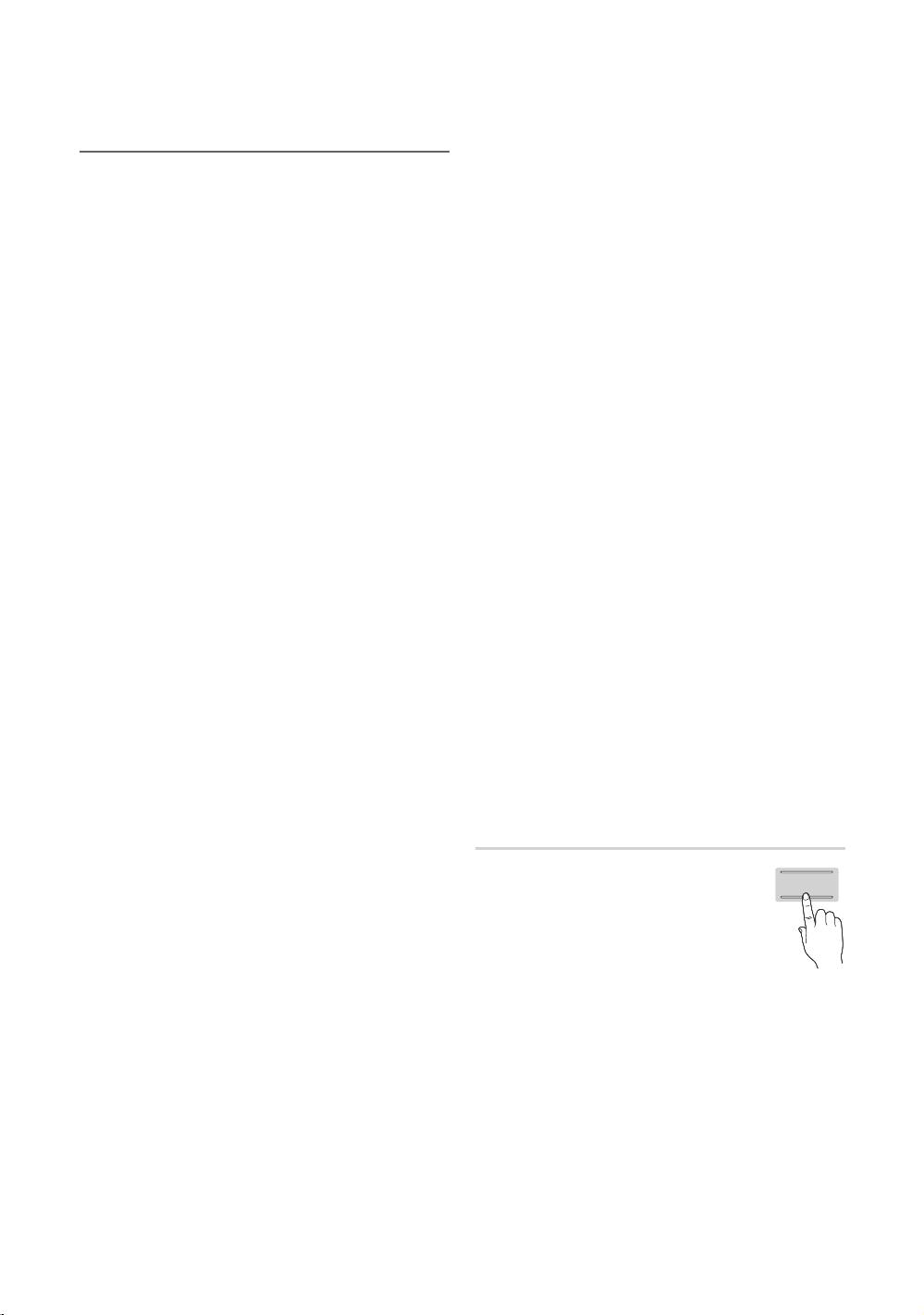
Основные операции
Просмотр телевизора с включенной
3D-функцией
ВАЖНЫЕ СВЕДЕНИЯ ПО БЕЗОПАСНОСТИ. ПРЕЖДЕ
ЧЕМ ИСПОЛЬЗОВАТЬ ФУНКЦИЮ 3D ИЛИ РАЗРЕШАТЬ
ПОЛЬЗОВАТЬСЯ ЕЮ РЕБЕНКУ, ПРОЧТИТЕ СЛЕДУЮЩИЕ
ПРЕДУПРЕЖДЕНИЯ
ПРЕДУПРЕЖДЕНИЕ.
Особенно внимательно следует следить за детьми и
x
подростками, просматривающими 3D-изображения.
Предупреждение о возможности прист упа
x
фотосензитивной эпилепсии и других опасностях для
здоровья
– У некоторых зрителей под воздействием некоторых
мигающих изображений или световых эффектов,
содержащихся в некоторых телевизионных
программах или видеоиграх, возможны
эпилептические приступы или удары. Если у вас
или у кого-либо из ваших близких в роду имеются
люди, страдающие или страдавшие от эпилепсии или
подобных приступов, проконсультируйтесь у врача,
прежде чем использовать функцию 3D.
– Даже если ранее приступы эпилепсии или ударов
не возникали ни у самого зрителя, ни у его родни,
возможно недиагностированное состояние, которое
может приводить к “приступам фотосензитивной
эпилепсии”.
– Если во время просмотра трехмерного видео вы
наблюдаете у себя перечисленные ниже симптомы,
прекратите просмотр 3D-изображений и обратитесь
к врачу: (1) изменение зрительного восприятия; (2)
дурнота; (3) головокружение; (4) непроизвольное
движение, например глаз или сокращение
мышц; (5) спутанность сознания; (6) тошнота;
(7) потеря создания; (8) конвульсии; (9) спазмы;
и/или (10) дезориентация. Родители должны
контролировать своих детей и спрашивать из о
наличии вышеуказанных симптомов, поскольку у
детей и подростков эти симптомы проявляются чаще,
чем у взрослых.
Слишком продолжительный просмотр телевизора с
x
небольшого расстояния может привести к ослаблению
зрения.
Слишком продолжительный просмотр телевизора
x
в трехмерных очках 3D Active Glasses может
спровоцировать головную боль или утомление.
При возникновении головной боли, утомления или
головокружения немедленно прекратите просмотр и
отдохните.
Некоторые трехмерные изобра жения мог ут испугать
x
зрителей. Беременным женщинам, пожилым людям,
больным эпилепсией, людям, страдающим от тяжелых
физических недугов рекомендуется не пользоваться
функций трехмерного видео.
3D
Благодаря этой удивительной функции
изображения можно просматривать в
трехмерном режиме. Чтобы в полной мере
насладиться возможностями этой функции,
необходимо приобрести трехмерные очки
Samsung 3D Active Glasses (SSG-2100AB, SSG2200AR, SSG-2200KR), которые следует надевать
при просмотре трехмерного видео.
Трехмерные очки Samsung 3D Active Glasses продаются
отдельно. Для получения более подробной информации о том,
где лучше всего приобрести очки, обратитесь к продавцу, у
которого был приобретен данный телевизор.
Мы не рекомендуем просмотр трехмерных изображений
x
людям, имеющим проблемы со здоровьем, людям,
испытывающим у томление, недостаток сна или
находящимся в нетрезвом состоянии.
Будьте осторожны и следите за тем, что происходит
x
вокруг. Данный продукт обеспечивает эффект
присутствия. НЕ используйте этот продукт вблизи от
открытых лестничных колодцев, кабелей, балконов
или других объектов, за которые можно споткнуться,
удариться, на которые можно наступить или упасть.
Если вы внезапно испугаетесь или вам пока жется,
что трехмерные изображения реальны, вы можете
непроизвольно толкнуть близко расположенный предмет
или пораниться об него.
Используйте трехмерные очки 3D Active Glasses только по
x
назначению. Использование трехмерных очков с HDMI/DVI
для других целей (как обычные очки, солнцезащитные или
защитные очки и т.д.) может нанести физический вред и
ослабить зрение.
Видео с эффектом присутствия может содержать
x
потенциально вредное воздействие на пользователя,
включая укачивание, остаточные изменения восприятия,
дезориентацию, утомление глаз и уменьшенную
устойчивость позы. Чаще делайте перерывы, чтобы
уменьшить вероятность проявления этих эффектов,
как это часто рекомендуют при использовании других
устройств, таких как клавиатуры и компьютерные
мониторы, которые часто фиксируются зрительно или
физически. Если возникает усталость или сухость глаз,
а также при проявлении любого из вышеперечисленных
симптомов немедленно прекратите использование
устройства и не возобновляйте его использование как
минимум в течение тридцати минут после ослабевания
симптомов.
В идеале расстояние просмотра должно составлять
x
три высоты экрана или более. Рекомендуется смотреть
телевизор так, чтобы глаза сидящего зрителя находились
на одном уровне с экраном.
3D
16
Русский
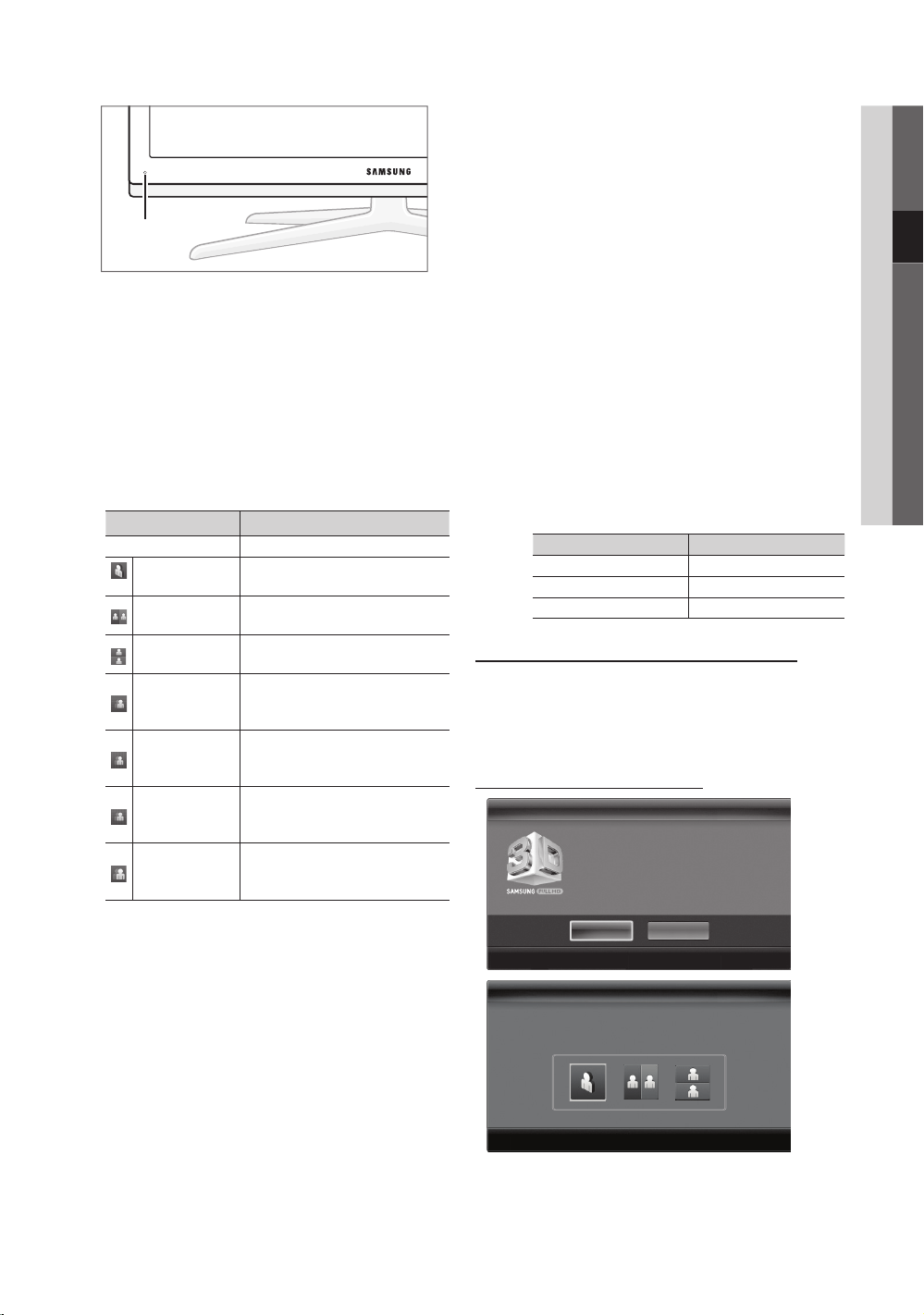
Передатчик 3D-сигналов
✎
Если между передатчиком и трехмерными очками 3D
Active Glasses будет находиться какое-либо препятствие,
возможно, вы не получите надлежащий эффект трехмерного
изображения.
■ Режим 3D: выбор формата трехмерного входного сигнала.
✎
Если вы хотите насладиться эффектом трехмерного
изображения в полной мере, надевайте при просмотре
трехмерные очки и выберите соответствующее
значение режима Режим 3D в представленном ниже
списке. Это позволит вам получить оптима льное
трехмерное изображение.
Режим 3D Операция
Выкл. Отключение 3D-функции.
2D → 3D
Рядом
Одно над
другим
Строками
Столбцами
В шахматном
порядке
Частота
✎
Параметры “Рядом” и “Одно над другим” доступны
при разрешении 720p, 1080i и 1080p в режимах DT V,
HDMI и USB или при разрешении, установленном на
компьютере, который подключен с помощью кабеля
HDMI/DVI.
✎
Параметры “Столбцами”, “Строками” и “В шахматном
порядке” доступны, если установлено разрешение
компьютера, подключенного с помощью кабеля HDMI/
DVI.
✎
При включенном параметре “Частота” частота (только
60 Гц) отображается, когда установлено разрешение
компьютера.
Преобразование двухмерного
изображения в трехмерное.
Отображение двух изображений
рядом друг с другом.
Отображение одного
изображения над другим.
Отображение изображений
для левого и правого глаза
попеременно строками.
Отображение изображений
для левого и правого глаза
попеременно столбцами.
Отображение изображений
для левого и правого глаза
попеременно в пикселах.
Отображение изображений
для левого и правого глаза
попеременно кадрами.
Разрешение, поддерживаемое для режима ПК HDMI
Разрешение входного сигнала в режиме ПК HDMI
оптимизировано до 1920 x 1080.
В режиме 3D или полноэкранном режиме входной сигнал с
разрешением, отличным от 1920 х 1080, может отображаться
неправильно.
Просмотр трехмерного изображения
■ 3D → 2D (Выкл. / Вкл.): отображение изображения только
для левого глаза.
✎
Эта функция отключена, если в режиме Режим 3D
установлен параметр “2D → 3D” или Выкл..
■ Depth: настройка фокуса или глубины в режиме
“2D → 3D”.
✎
Эта функция активируется, только когда в режиме
Режим 3D установлен параметр “2D → 3D”.
■ Коррекция изображ.: настройка изображений для левого
и правого глаза.
■ Автом. просмотр 3D (Выкл. / Вкл.): если для параметра
Автом. просмотр 3D установлено значение Вкл., сигнал
HDMI формата “Рядом” с одним из указанных ниже
разрешений автоматически будет переключен в режим 3D.
В этом случае правильные данные 3D должны поступать с
передатчика HDMI 1.3.
✎
В случае сбоя режима 3D из-за ошибки в данных 3D,
установите для параметра 3D Auto View значение
Выкл. и вручную выберите режим Режим 3D с
помощью кнопки 3D или соответствующего меню.
✎
Поддерживаемое разрешение (только 16:9)
Разрешение Частота (Гц)
1280 x 720p 50/60 Гц
1920 x 1080i 50/60 Гц
1920 x 1080 24/30/50/60 Гц
3D
Для просмотра в режиме 3D наденьте 3D-очки и
нажмите кнопку включения на очках.
Длительный просмотр ТВ-фильмов в режиме
3D может вызвать переутомление глаз и/или
головокружение.
OK
Отмена
Переместить
Ввод
Выход
3D3D
С помощью кнопок со стрелками ВЛЕВО и
С помощью кнопок со стрелками ВЛЕВО и
ВПРАВО на пульте дистанционного управления
ВПРАВО на пульте дистанционного управления
выберите значок для отображения на экране.
выберите значок для отображения на экране.
Переместить
Переместить
Ввод
Ввод
Выход
Выход
03 Основные операции
Русский
17
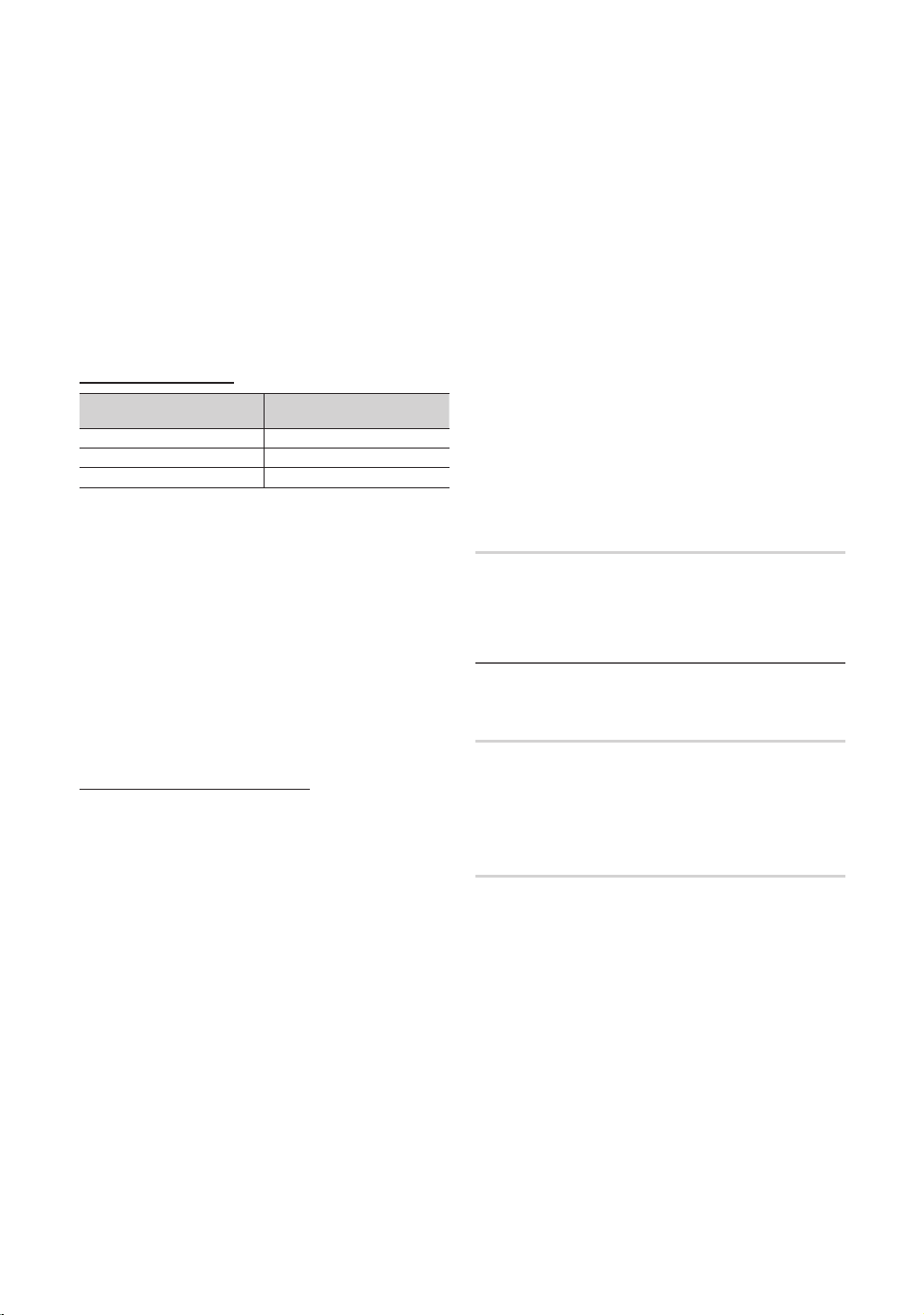
Основные операции
1. Нажмите кнопку CONTENT, откроется меню
Просм. содержимого.
2. Нажмите кнопку ◄ или ►, а затем выберите 3D.
Для просмотра в режиме 3D Active Glasses следует надеть
трехмерные очки и нажать на очках кнопку питания.
3. Выберите ОК, а затем нажмите кнопку ENTER
4. С помощью кнопки ◄ или ► на пульте дистанционного
управления выберите режим Режим 3D изображения,
которое необходимо посмотреть.
✎
Иногда режим 3D может быть недоступен. Это зависит
от формата исходного изображения.
Поддерживаемые форматы и рабочие технические
характеристики HDMI 1.4
Формат сигнала источника Стандартный HDMI 1.4 с
1920x1080p при 24 Гц x 2 1920x2205p при 24 Гц
1280x720p при 60 Гц x 2 1280x1470p при 60 Гц
1280x720p при 50 Гц x 2 1280x1470p при 50 Гц
Режим для входного трехмерного видеосигнала в одном из
перечисленных выше форматов автоматически переключается
в 3D.
Для формата HDMI 1.4 при 24 Гц изображение на телевизоре
оптимизируется следующим образом.
– Режим отображения С исходным разрешением:
если для функции Auto Motion Plus установлено
значение Выкл., Четкий или Стандартный, можно
просматривать видео с высоким разрешением,
оптимизированным до разрешения источника видео.
– Режим отображения Снижение дрож.: если для
функции Auto Motion Plus установлено значение
Сглаживание или Пользовательский, изображение не
будет дрожать.
Перед использованием 3D-функции...
✎
ПРИМЕЧАНИЕ
В случае просмотра трехмерных изображений при
x
освещении флуоресцентными лампами (50 Гц ~ 60 Гц) или
лампами с длиной волны 3, может наблюдаться легкое
мигание экрана. В этом случае уменьшите интенсивность
освещения или вык лючите лампы совсем.
В перечисленных ниже случа ях режим трехмерного
x
видео автоматически выключается: при смене канала или
источника входного сигнала, а также при выборе функции
Media Play или Internet@TV.
В режиме 3D некоторые функции изображения не
x
работают.
Функция PIP и служба передачи данных в режиме 3D не
x
поддерживаются.
Автонастройка и Ручная настройка в режиме 3D не
x
работают.
Службы передачи данных (MHEG/MHP) в режиме 3D не
x
поддерживаются.
Трехмерные очки 3D Active Glasses сторонних
x
производителей могут не подойти.
технологией 3D
.
Сброс настроек изображения (OK / Отмена)
Восстановление значений по умолчанию для текущих
параметров изображения.
Настройка источника входного сигнала для компьютера.
Автоподстройка
Автоматическая настройка частоты и положения, а также
точная настройка.
✎
Экран
■ Грубо / Точно: устранение или сокращение помех. Если
■ Позиция : выберите подходящее положение экрана
■ Сброс настр. : восстановление значений по умолчанию
При первом включении телевизора требуется некоторое
x
время, чтобы качество изображения в режиме 3D стало
оптимальным.
Если поблизости работает еще одно устройство с
x
поддержкой трехмерного режима или другие электронные
устройства, такие как плазменный телевизор,
жидкокристаллический телевизор или устройства
беспроводной связи, трехмерные очки 3D Active Glasses
могу т не работать, поскольку в этом случае имеют место
взаимные помехи. Если существует подобная проблема,
сделайте так, чтобы между трехмерными очками 3D
Active Glasses и другими электронными устройствами
расстояние было как можно больше.
Если просмотр изобра жений выполняется с источника
x
трехмерного видео с частотой 50 Гц в режиме игр, то
некоторые зрители мог ут заметить, что слишком яркие
изображения мигают.
Содержимое меню Фотографии в Media Play
x
отображается только в режиме “2D → 3D”.
Если просмотр осуществляется в положении лежа,
x
эффект трехмерного изобра жения может не появиться.
Настройка подключения телевизора к
компьютеру
Эта функция недоступна при использовании кабеля HDMI/
DVI.
уровень помех не удалось снизить с помощью функции
точной настройки, настройте частоты как можно лучше
в режиме Грубо, а затем повторите точную настройку.
Снизив уровень помех, настройте изображение таким
образом, чтобы оно располагалось по центру экрана.
компьютера с помощью кнопок (▲ / ▼ / ◄ / ►).
для всех параметров изображения.
18
Русский
